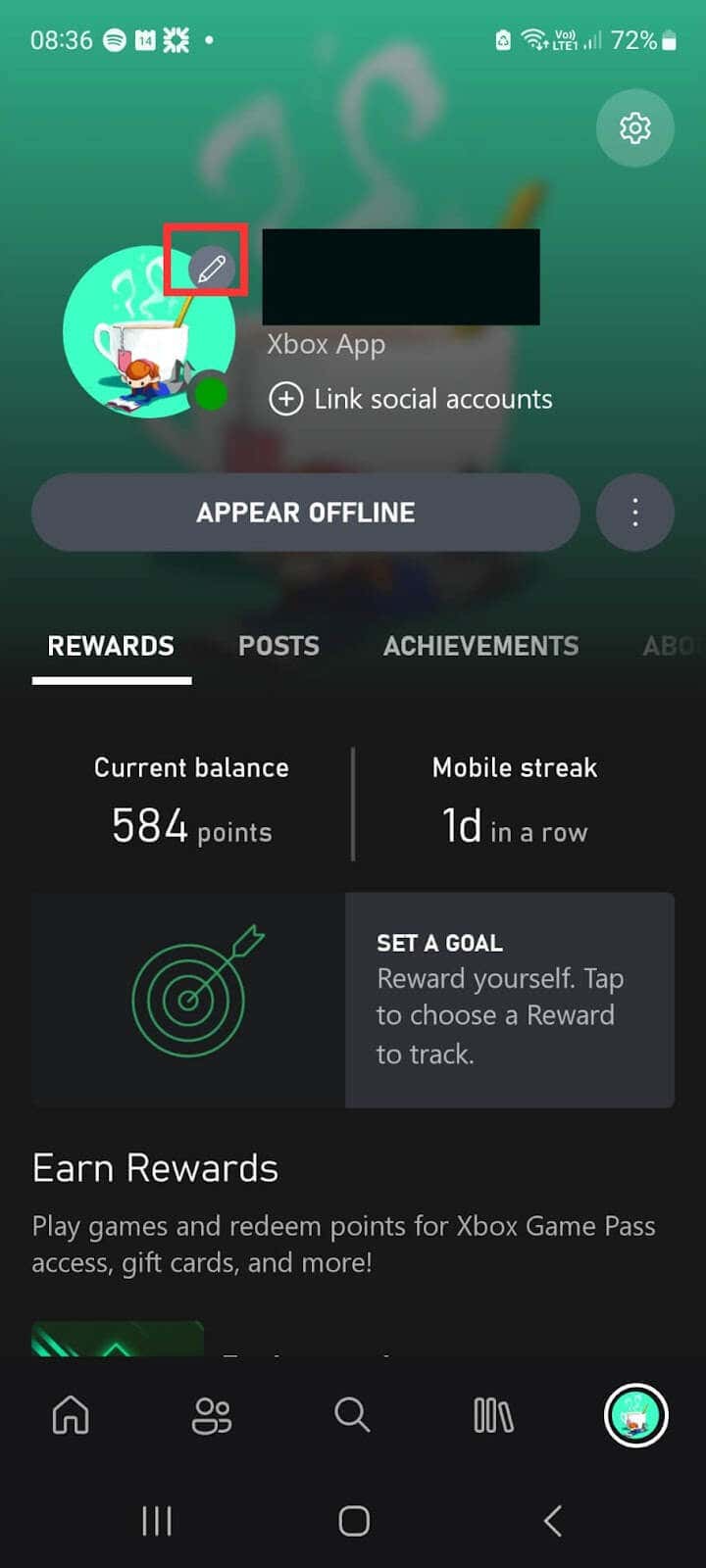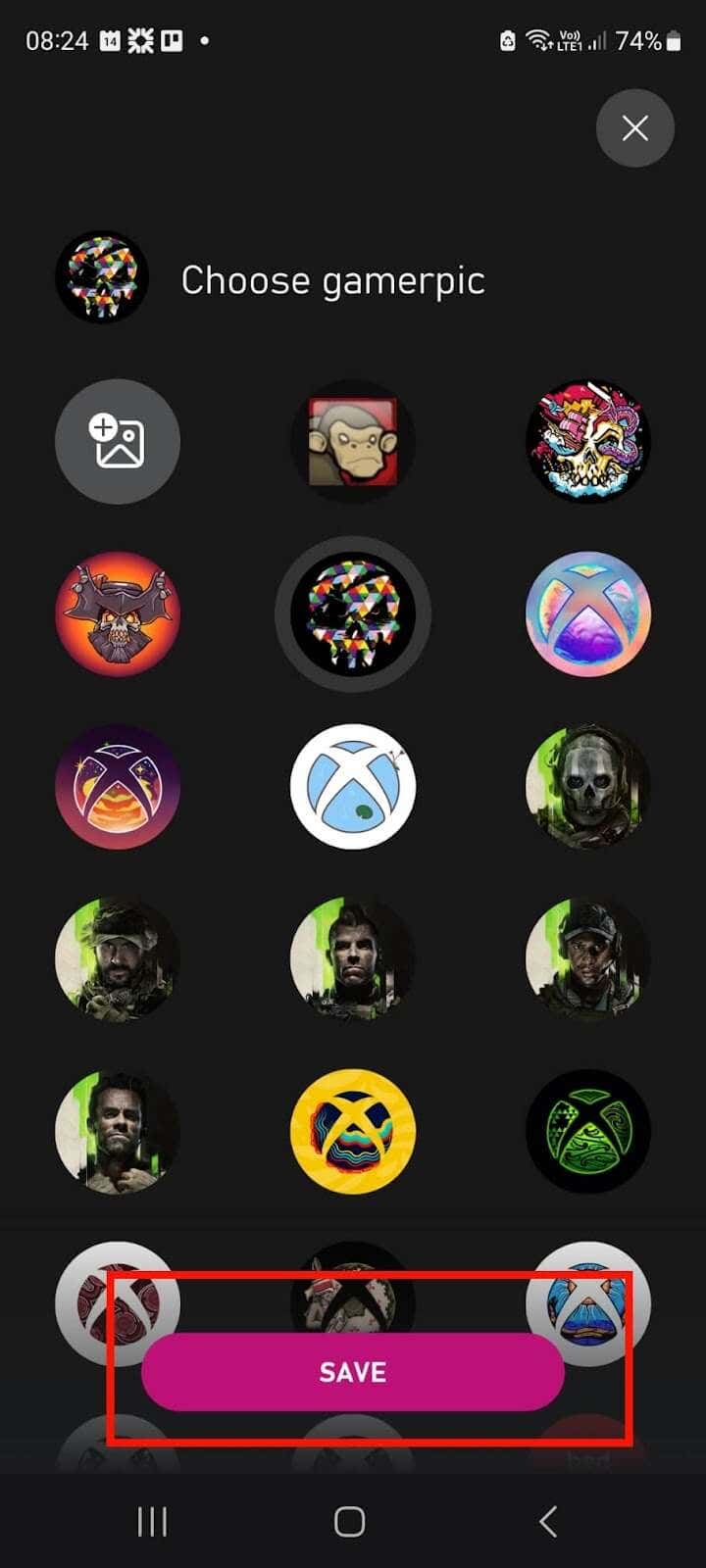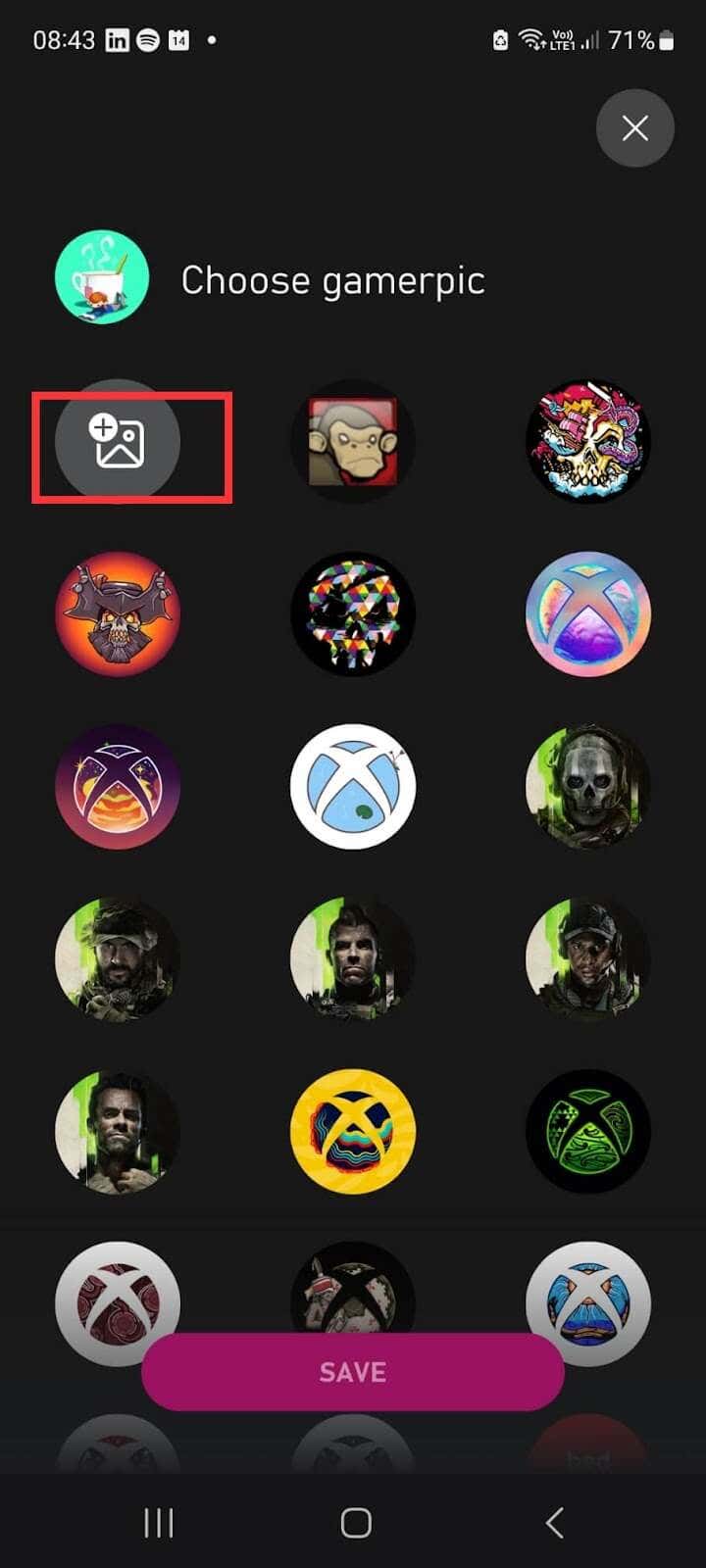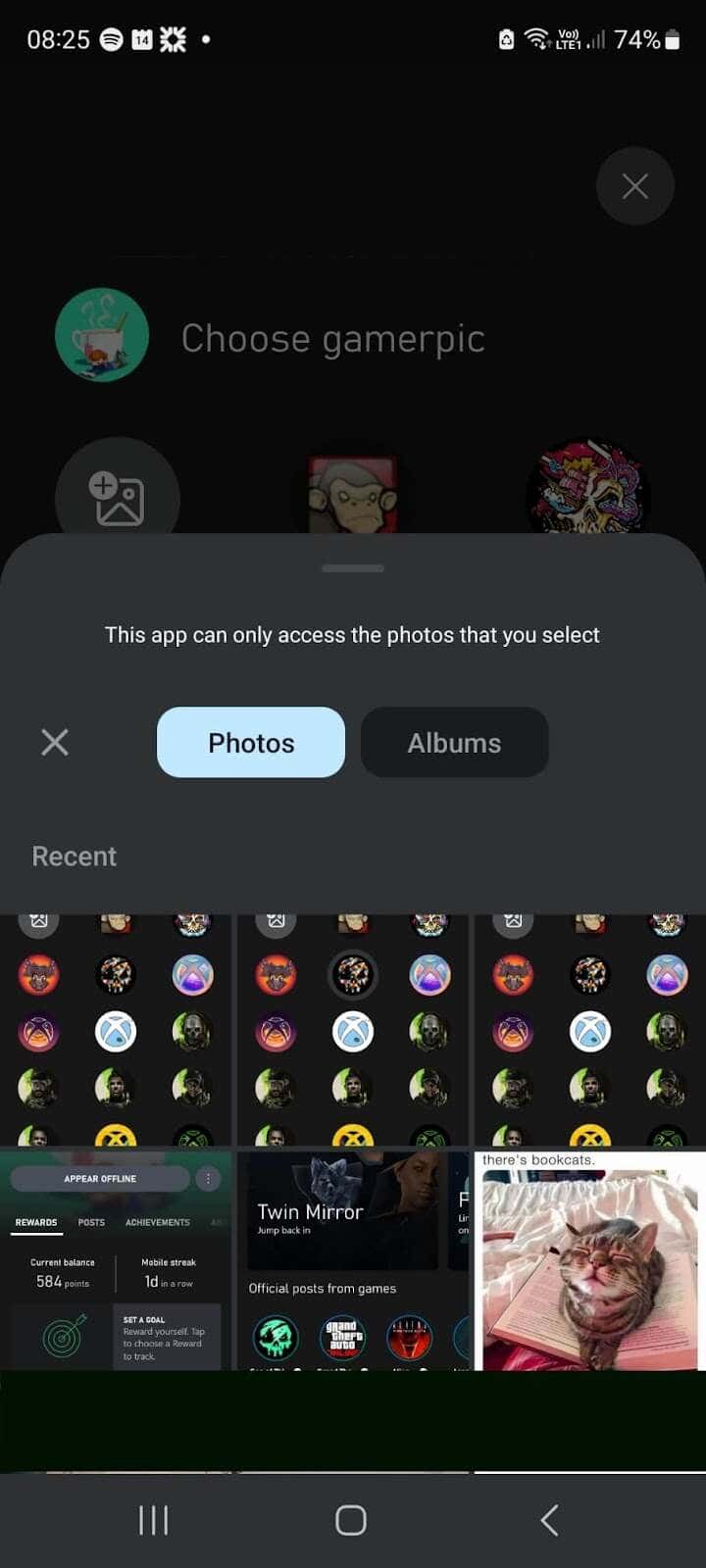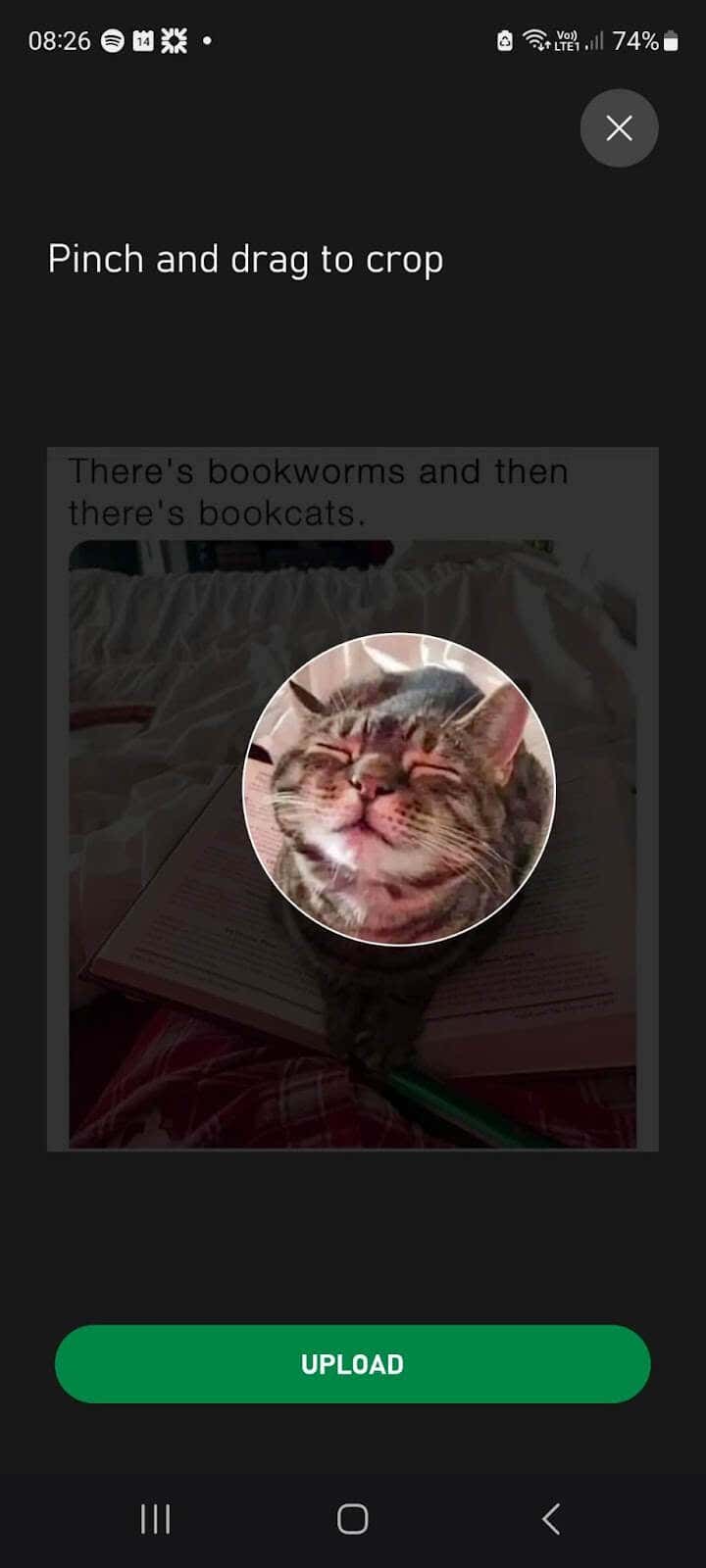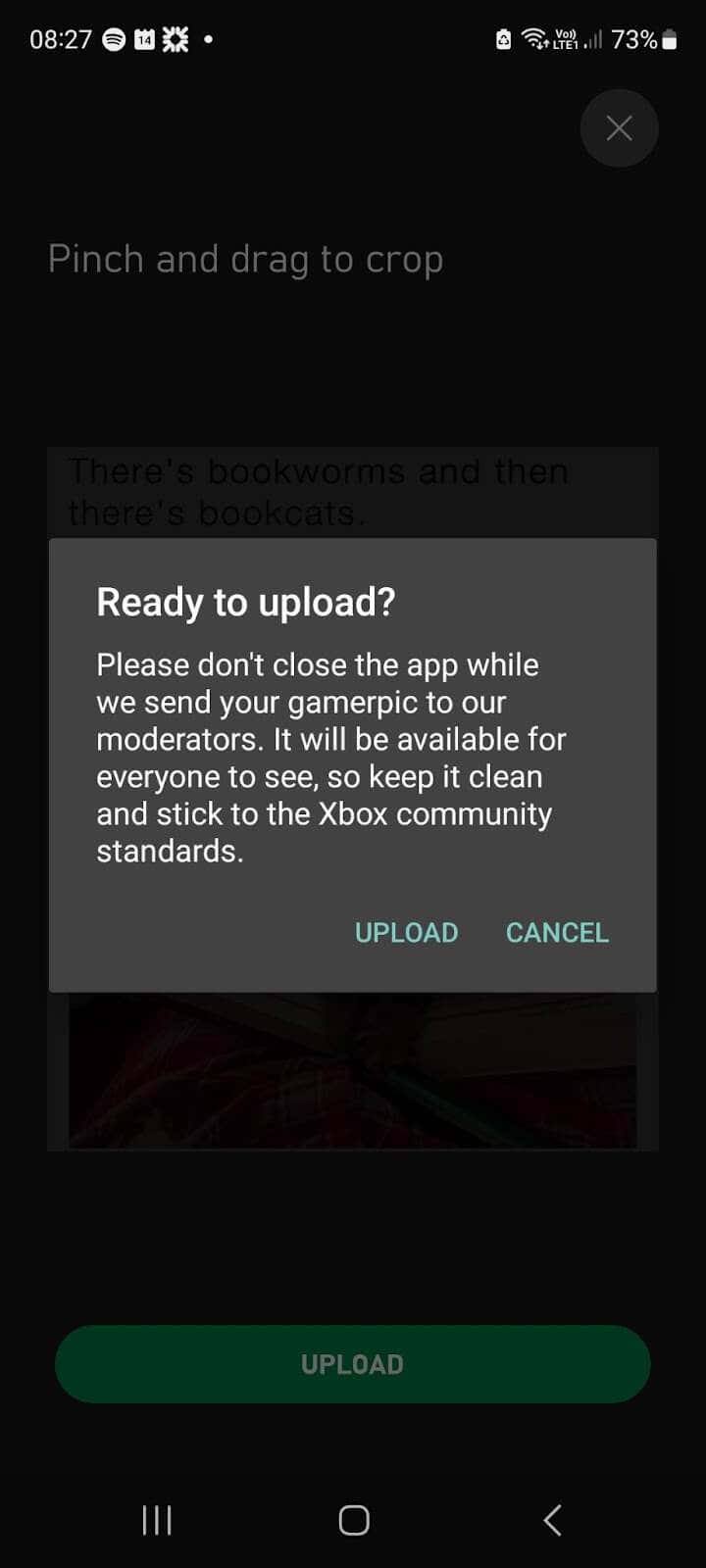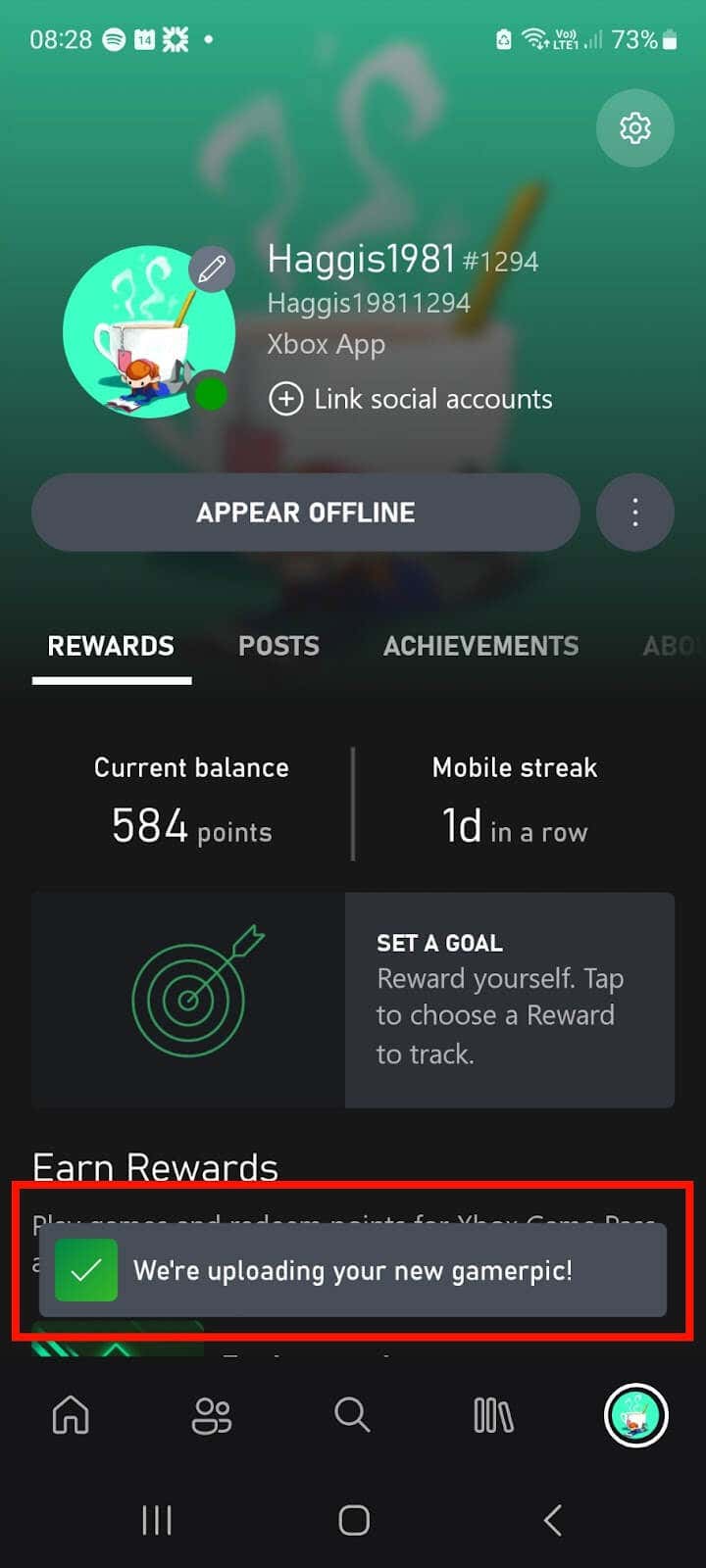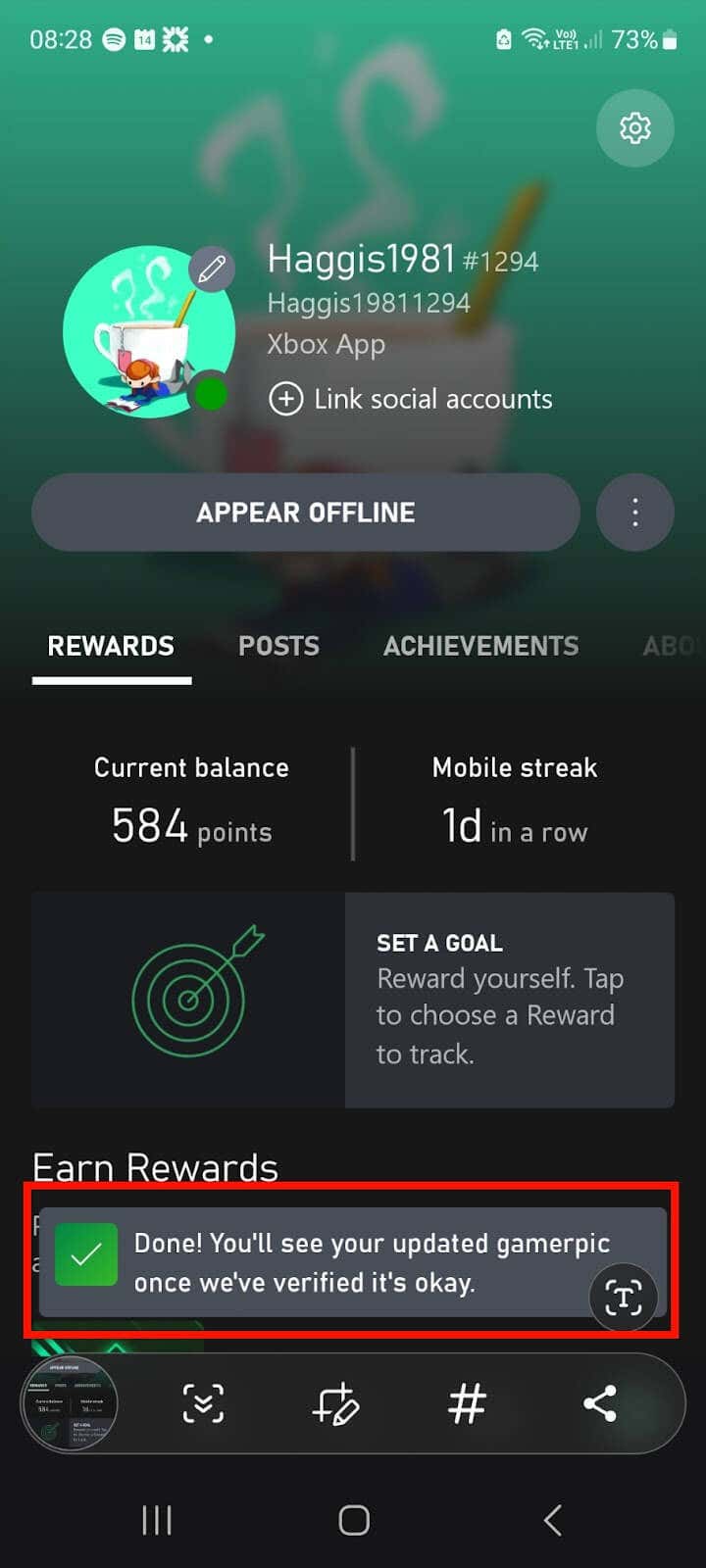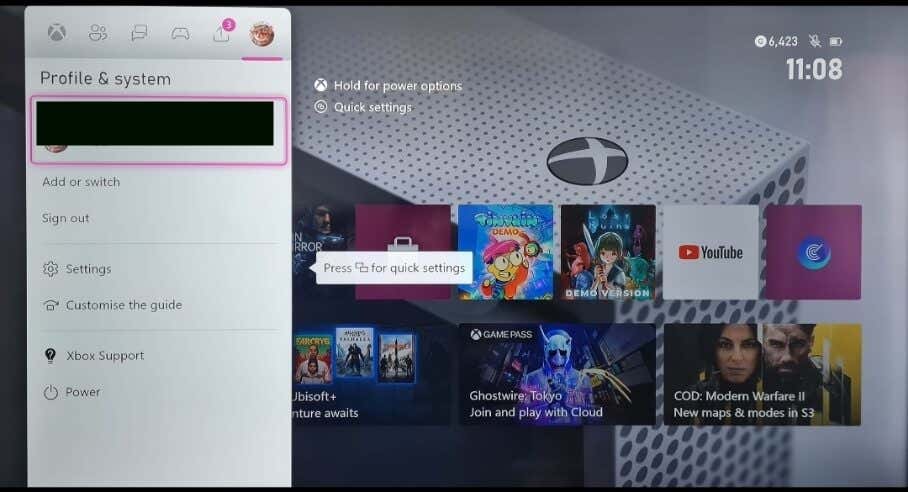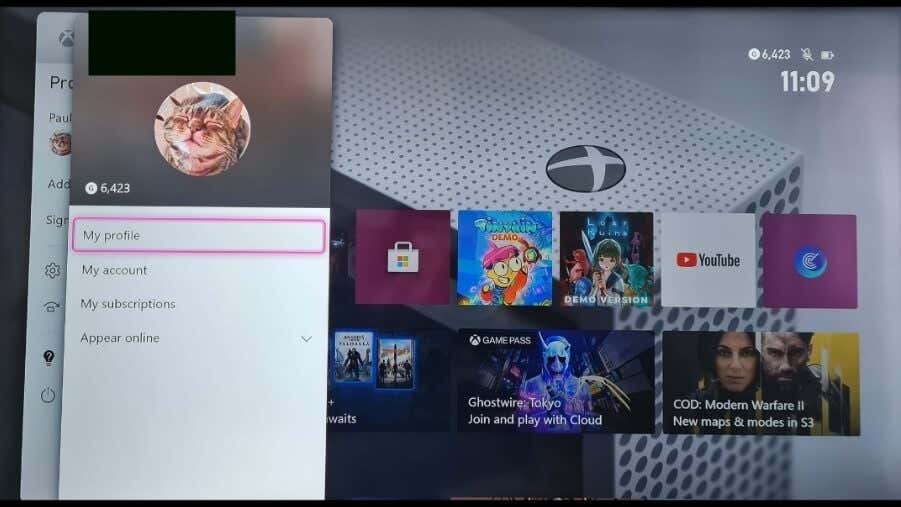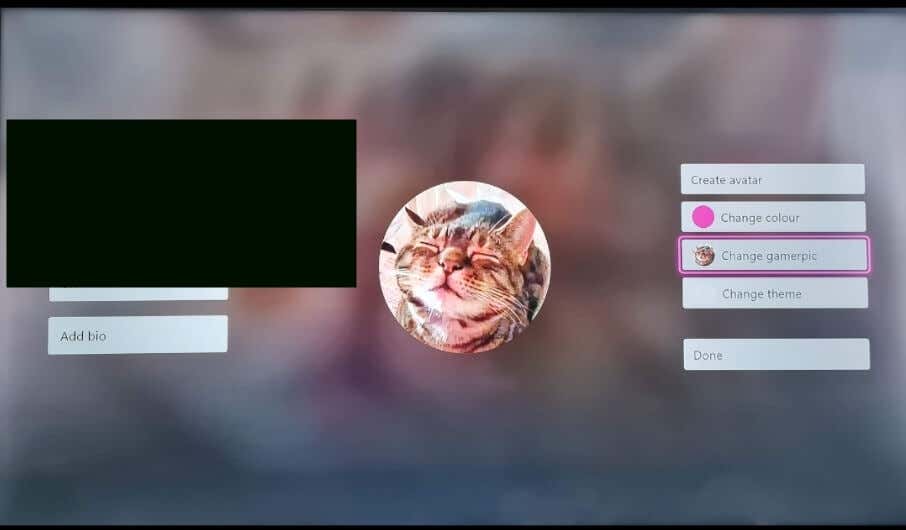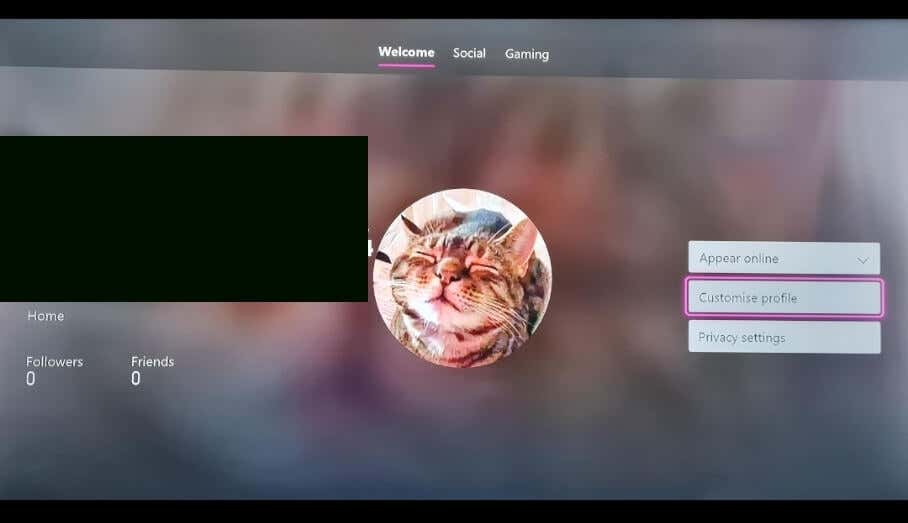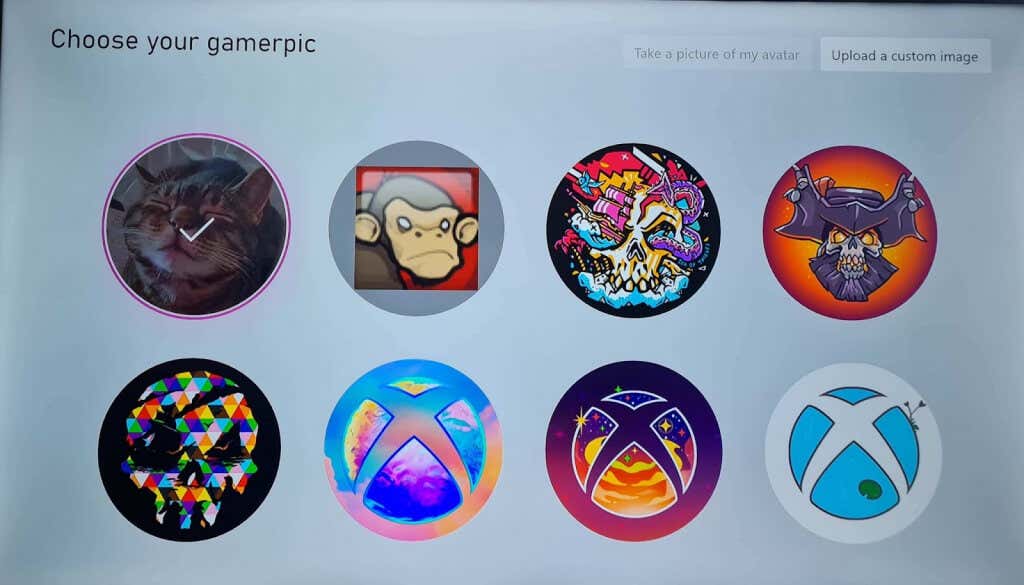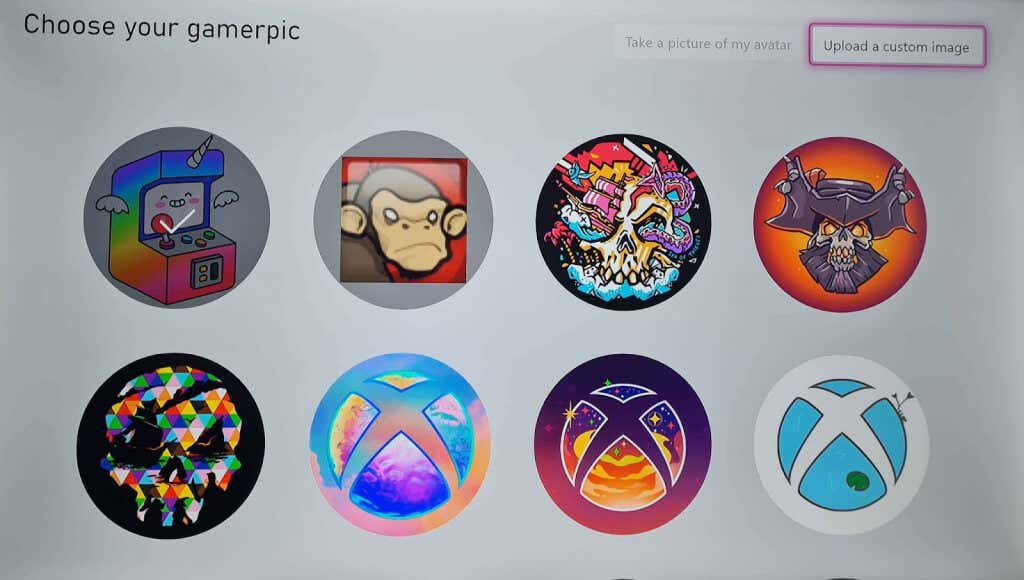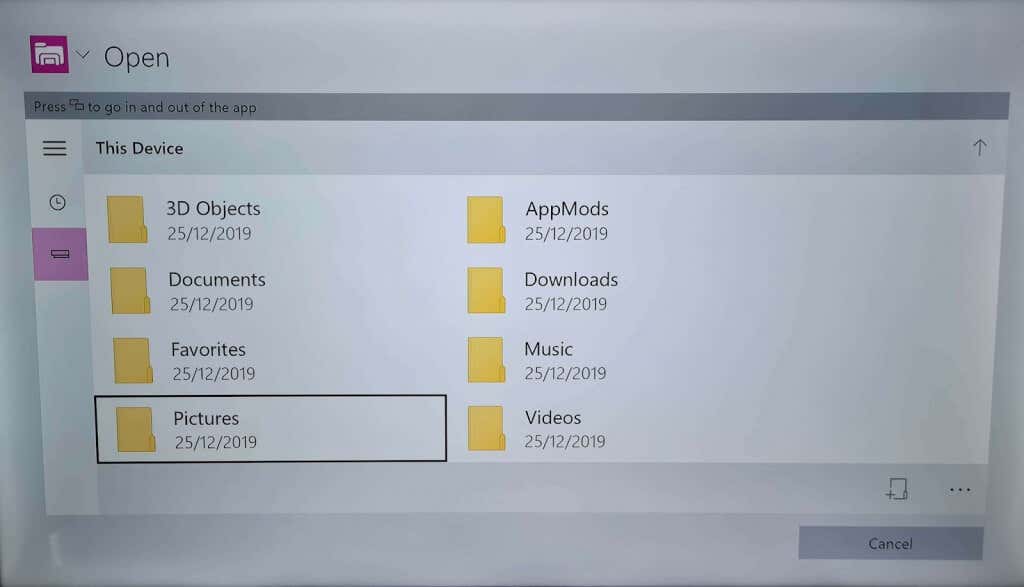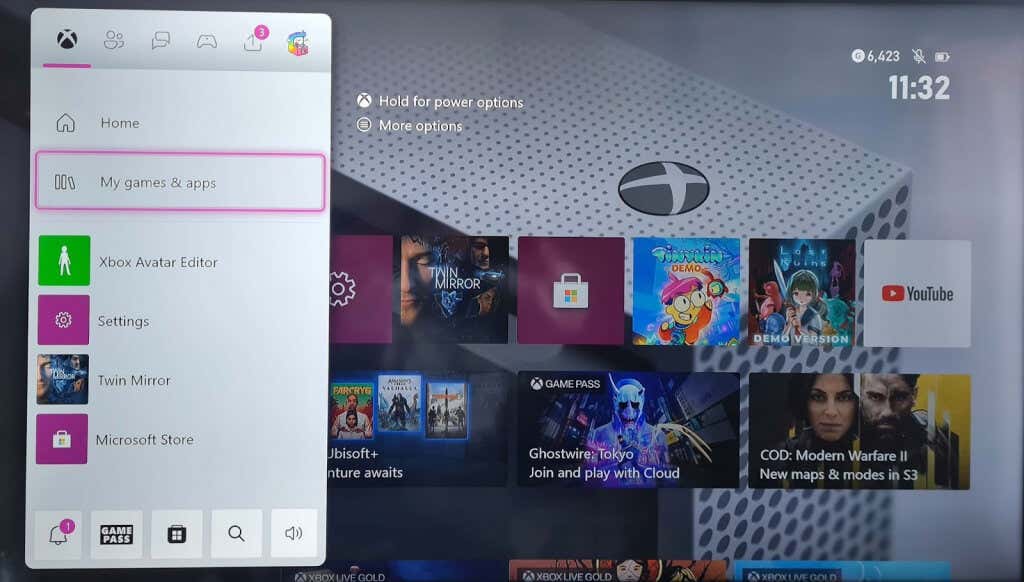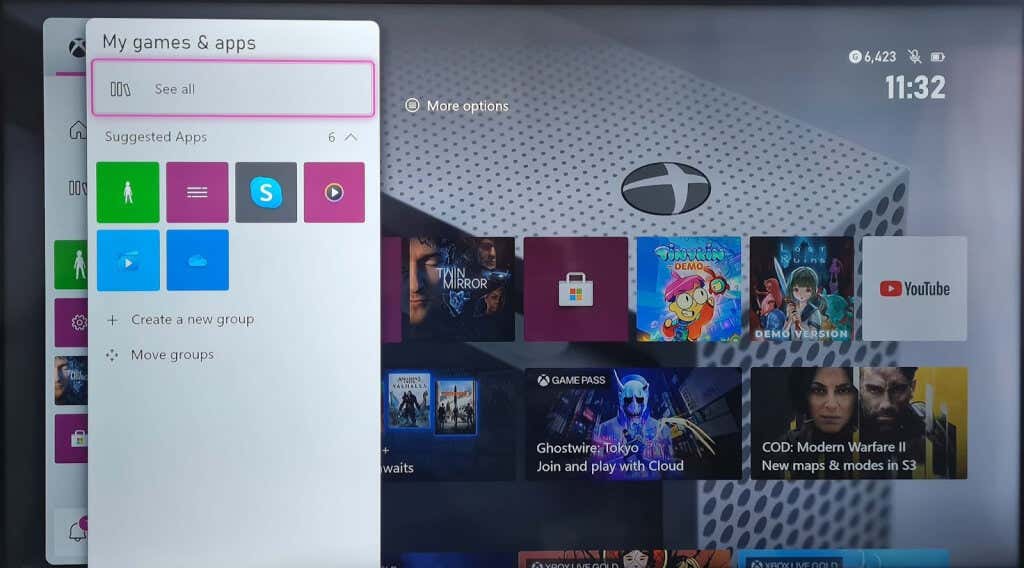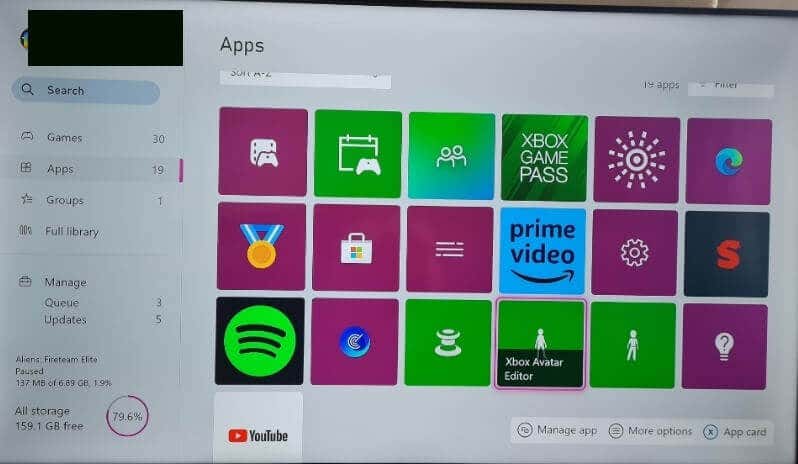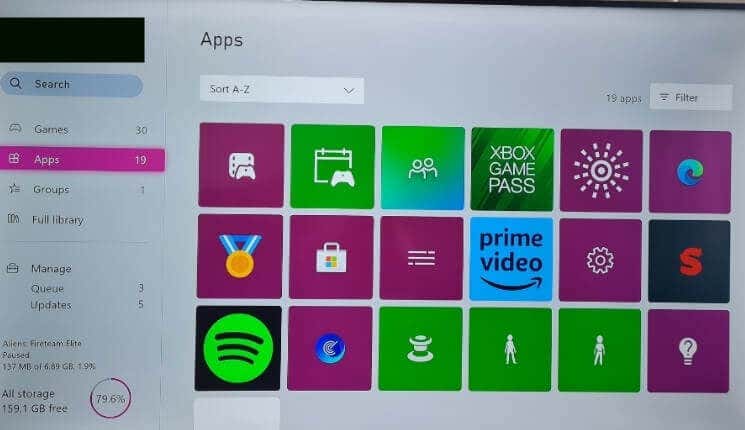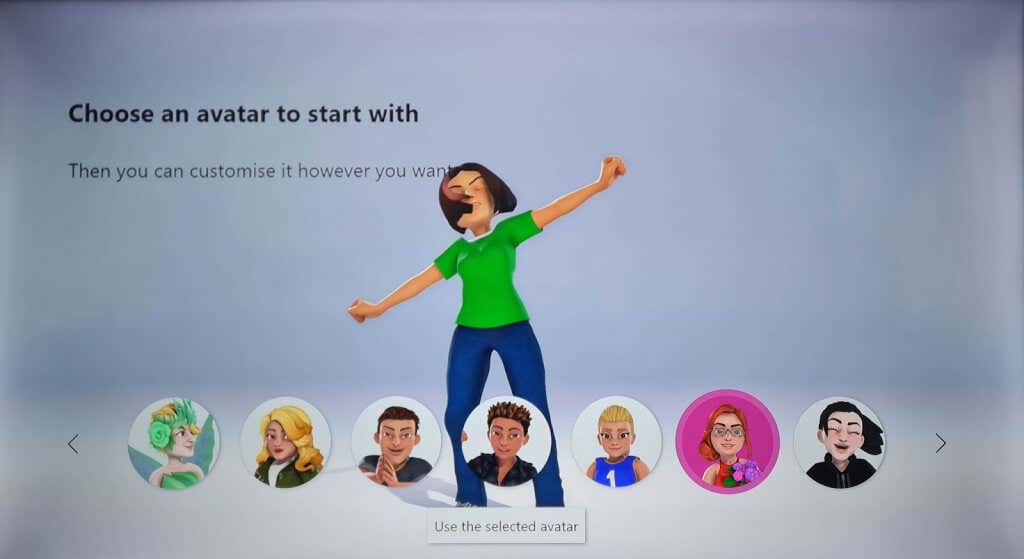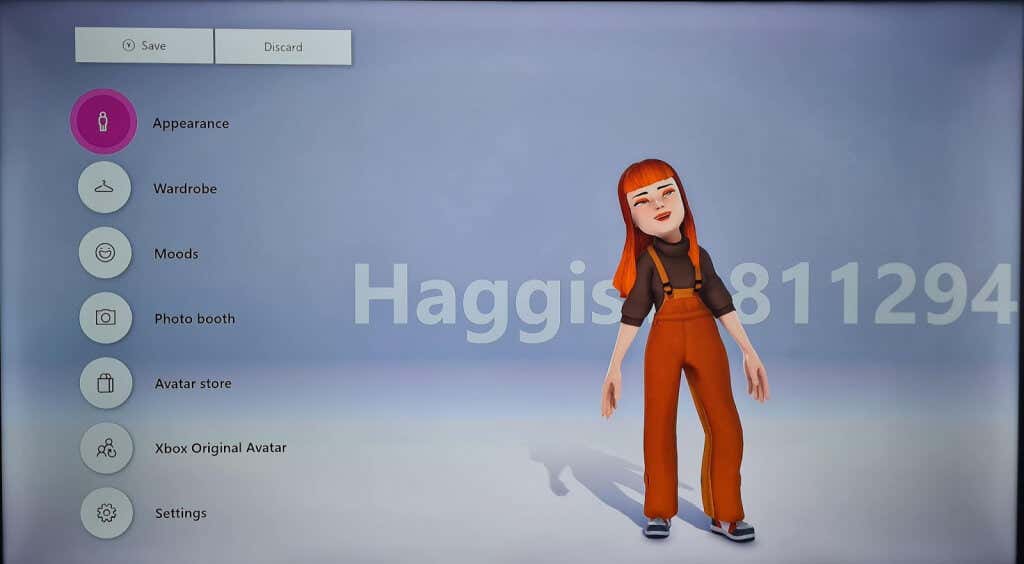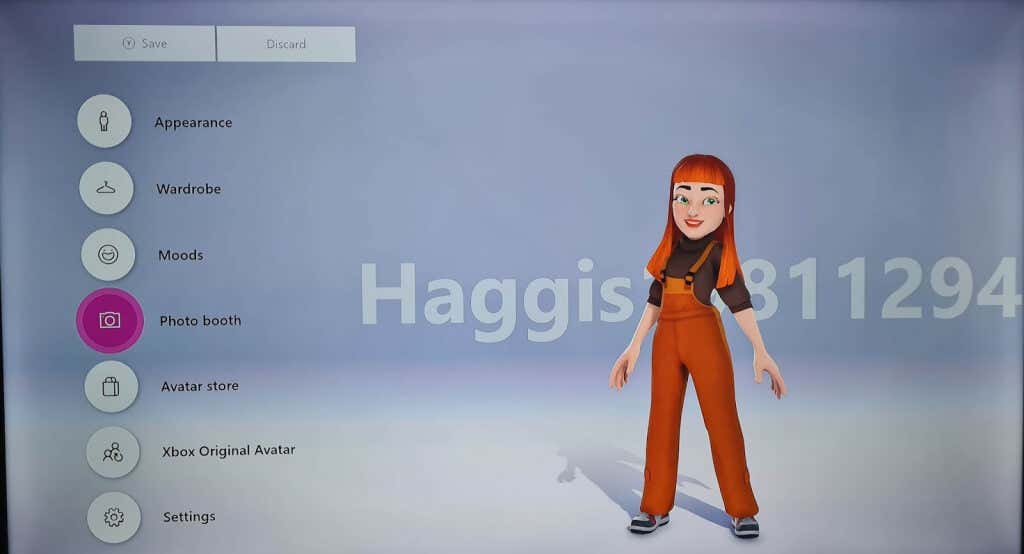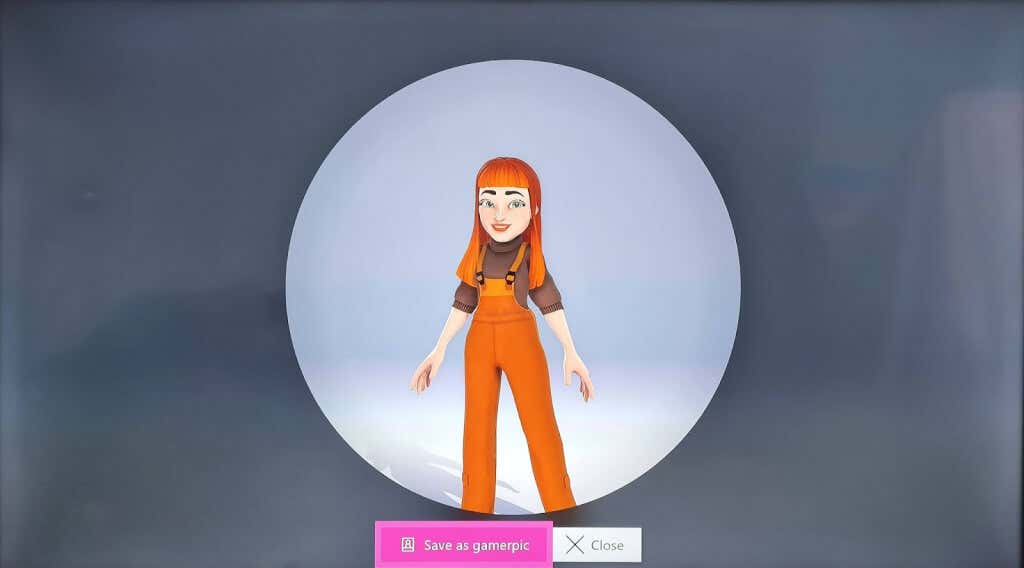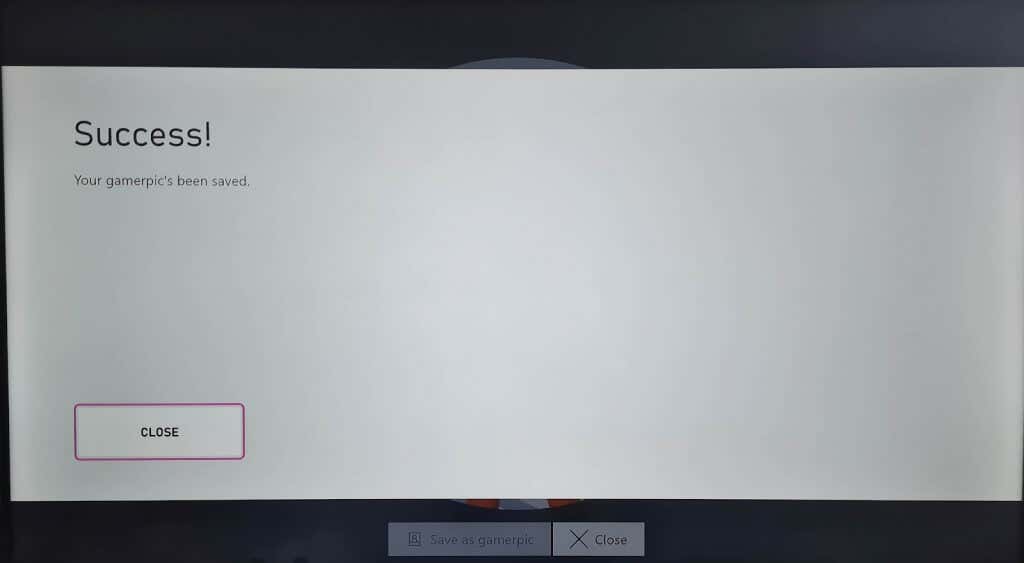Xbox-Spielerbilder oder Profilbilder (PFP) sind eines der ersten Dinge, die Freunde – und jeder, mit dem Sie online spielen – sehen. Wenn Sie bei der Einrichtung Ihres Kontos ein generisches Xbox-PFP ausgewählt haben, machen Sie sich keine Sorgen, es ist einfach, Ihr Spielerbild zu ändern. Wir zeigen Ihnen einige Möglichkeiten, dies zu tun.

So ändern Sie Ihr Gamerpic oder PFP mit der Xbox Mobile App
Der einfachste Weg, Ihr Spielerbild so zu ändern, dass es Ihre Persönlichkeit besser widerspiegelt, ist die Verwendung der Xbox-App auf Ihrem Mobilgerät. Sie können nicht nur aus einer Auswahl an Spielerbildern auswählen, sondern auch Ihr eigenes Bild direkt von der Kamerarolle Ihres Telefons hochladen.
So verwenden Sie die mobile Xbox-App, um Ihr Spielerbild oder Xbox PFP zu ändern:
Laden Sie die Xbox-App herunter und installieren Sie sie auf Ihrem Telefon, falls Sie dies noch nicht getan haben.
Melden Sie sich bei Ihrem Konto an.
Tippen Sie unten rechts auf dem Bildschirm auf Ihr Profilbild.

Tippen Sie auf das Symbol Bearbeiten(Bleistift) neben Ihrem PFP.
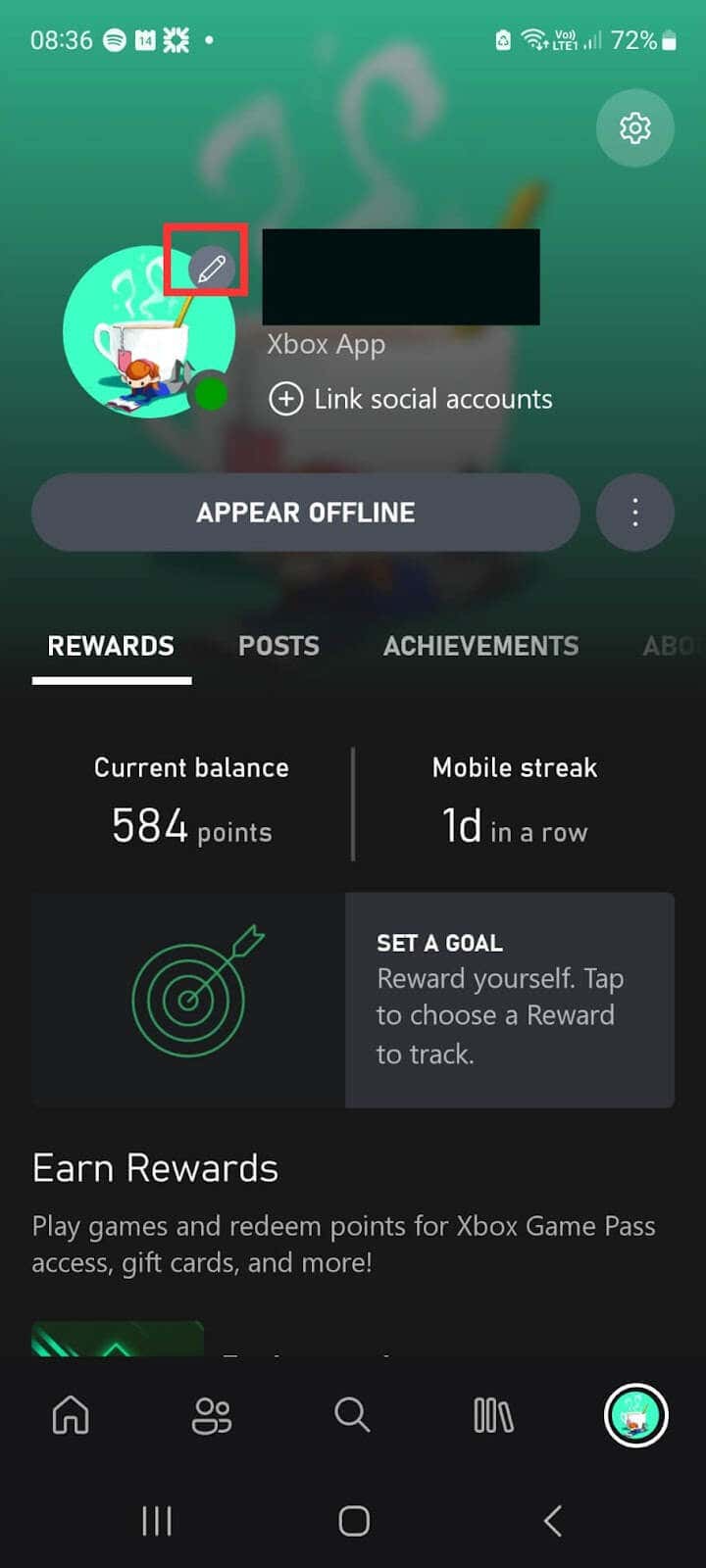
Jetzt können Sie entscheiden, ob Sie ein Gamerbild aus der Bibliothek verwenden oder Ihr eigenes Bild hochladen möchten.
Um ein Spielerbild aus der Bibliothek zu verwenden, wählen Sie einfach eines der angezeigten Spielerbilder aus und klicken Sie dann auf Speichern.
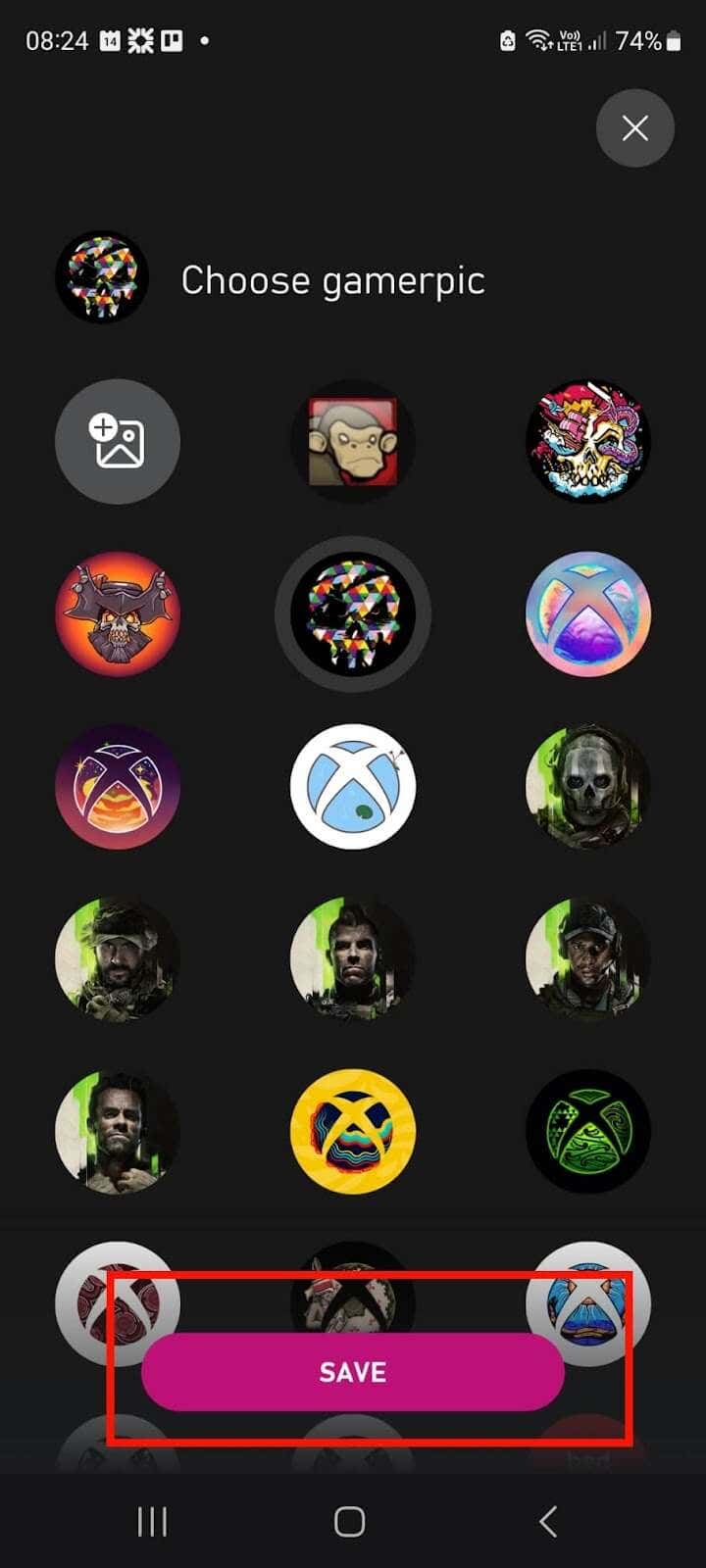
Um Ihr eigenes Bild zu verwenden, tippen Sie auf das Symbol Galerie.
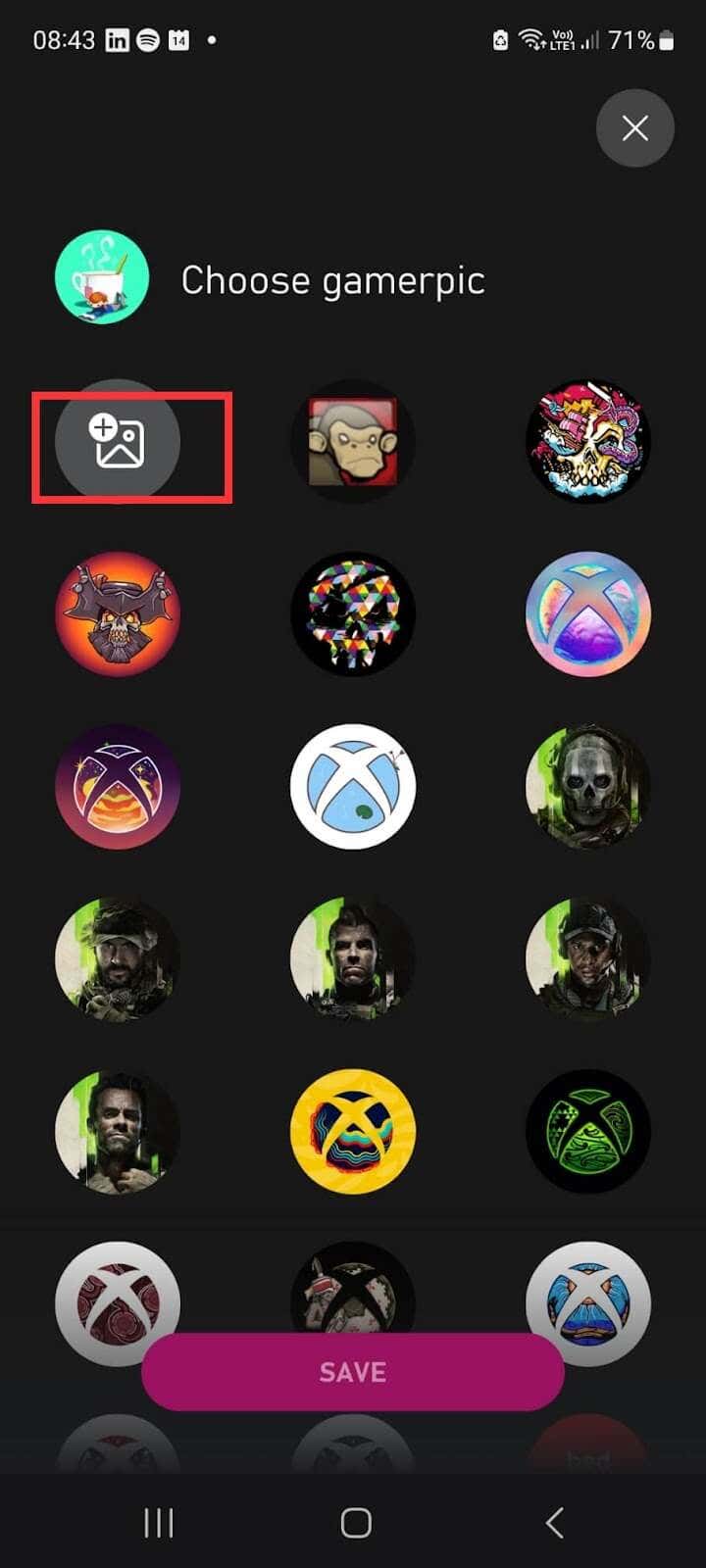
Sie können zwischen Fotosund Albenumschalten, um ein Foto aus Ihrer Kamerarolle auszuwählen.
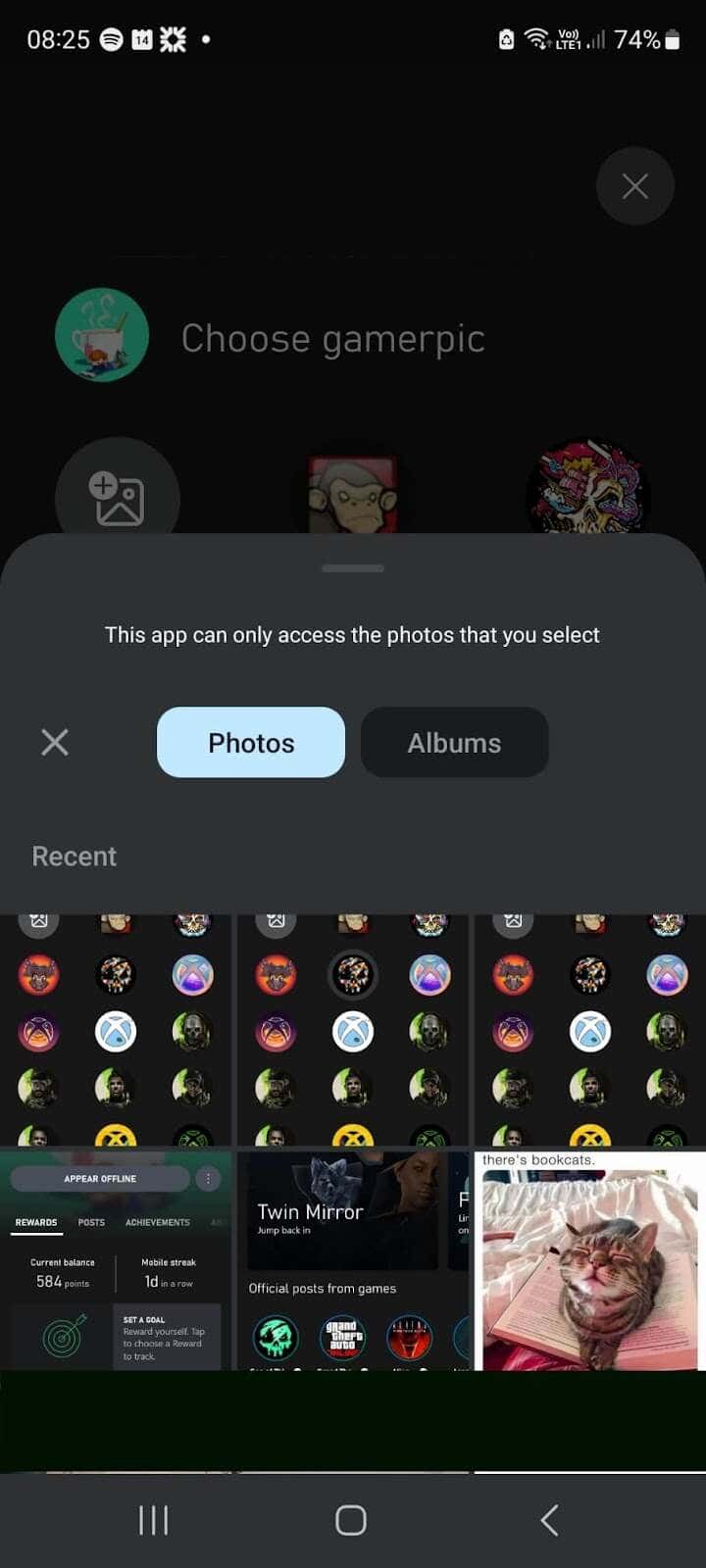
Um das Foto zuzuschneiden, ziehen Sie einfach den Kreis zusammen und ziehen Sie ihn, bis Sie das gewünschte Bild als Xbox PFP haben.
Tippen Sie auf Hochladen.
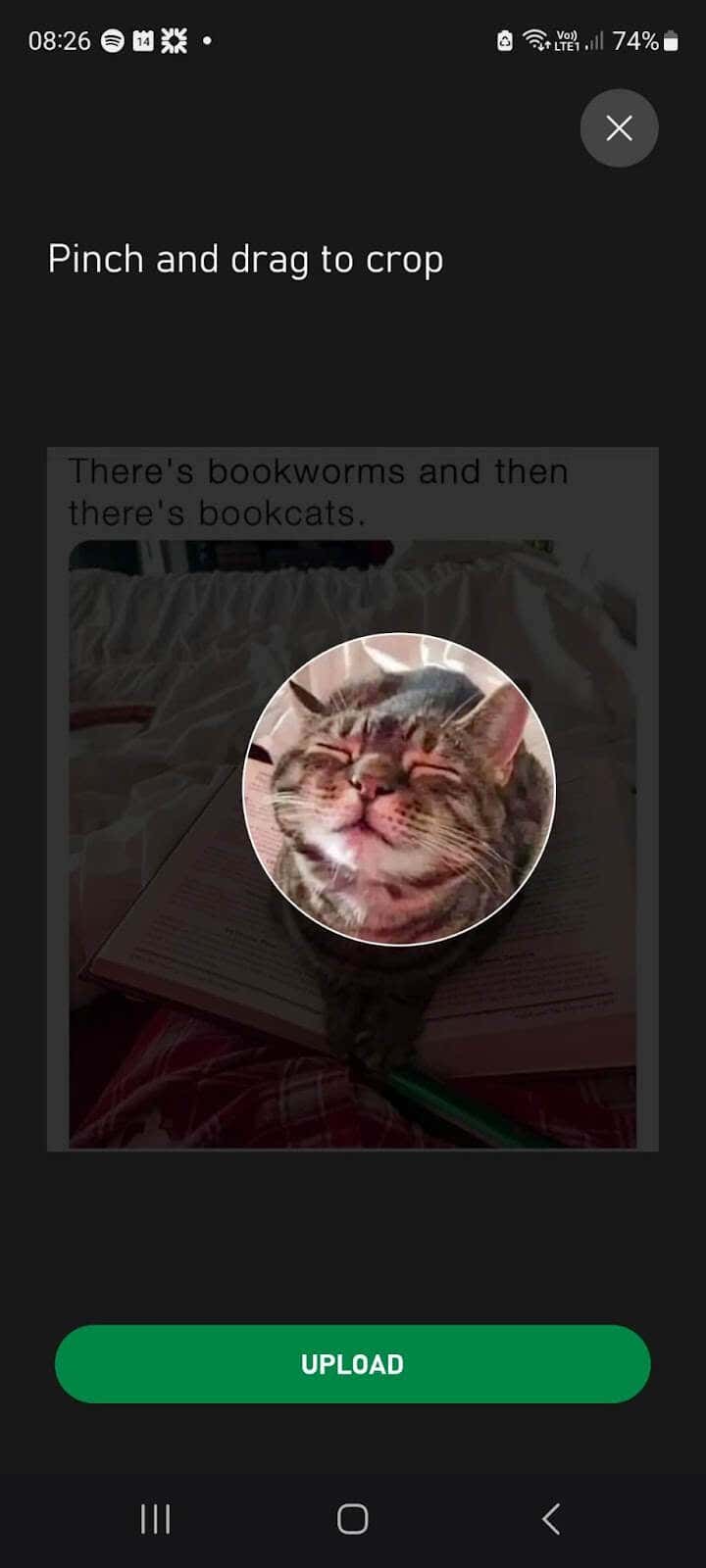
Sie sehen den Bildschirm „Bereit zum Hochladen?“, während die App Ihr Bild an Xbox-Moderatoren sendet.
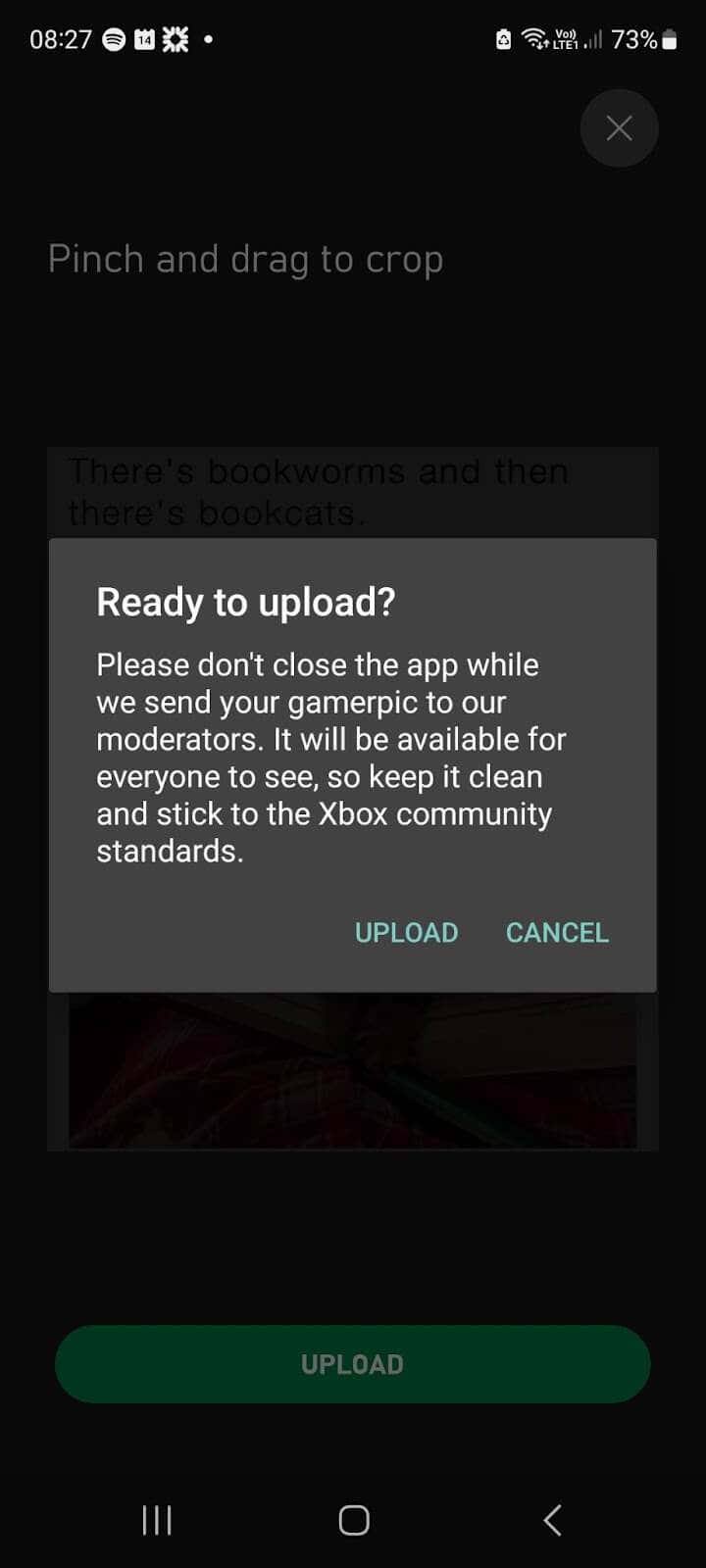
Am unteren Bildschirmrand sollte ein Popup mit der Meldung „Wir laden Ihr neues Spielerbild hoch!“ angezeigt werden. Sobald dies hochgeladen wurde, ändert sich die Meldung in „Fertig! Sie sehen Ihr hochgeladenes Spielerbild, sobald wir überprüft haben, dass es in Ordnung ist.“
.
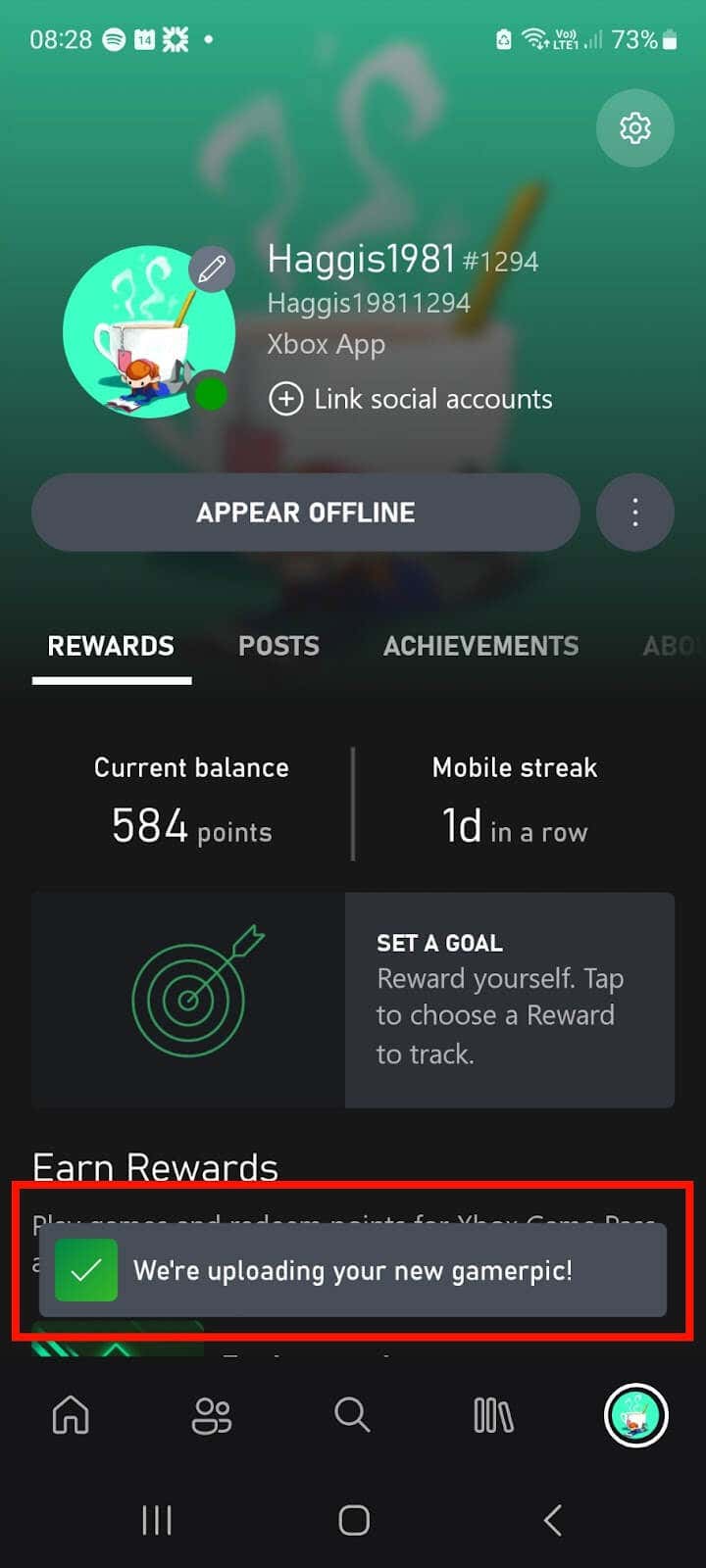
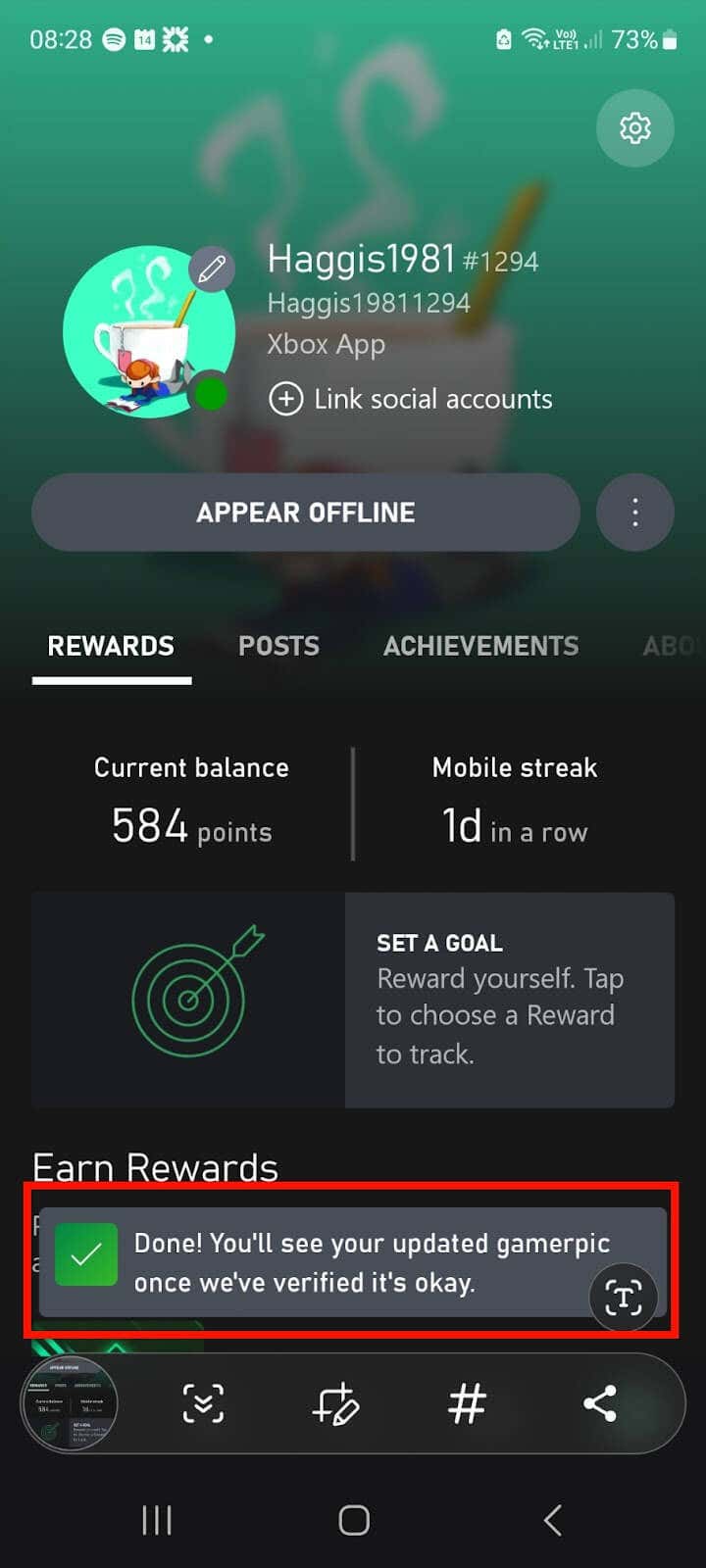
Die Überprüfung von Xbox-Spielerbildern kann einige Zeit in Anspruch nehmen. Erwarten Sie also nicht, dass Sie Ihr neues PFP sofort sehen.
Hinweis:Vermeiden Sie NSFW-Bilder und stellen Sie stets sicher, dass das von Ihnen hochgeladene Bild nicht gegen die Xbox-Community-Standards verstößt.
So ändern Sie Ihr Xbox-PFP oder Gamerpic auf Ihrer Xbox-Konsole
Möchten Sie nicht die mobile Xbox-App verwenden, um Ihr Xbox PFP zu ändern? Sie können Ihr Gamerpic auf Ihrem Xbox-Konsole ganz einfach ändern. Befolgen Sie einfach die folgenden Schritte und Sie werden im Handumdrehen ein neues PFP rocken.
Schalten Sie Ihre Xbox ein und drücken Sie dann dieXbox-Tasteauf Ihrem Controller.
Gehen Sie zu Profil & Systemund wählen Sie dann Ihr Profil aus.
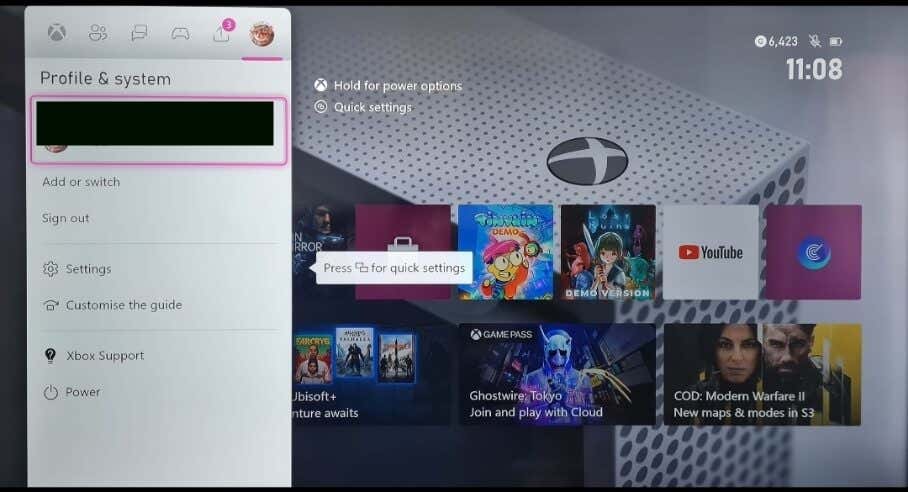
Wählen Sie Mein Profilaus.
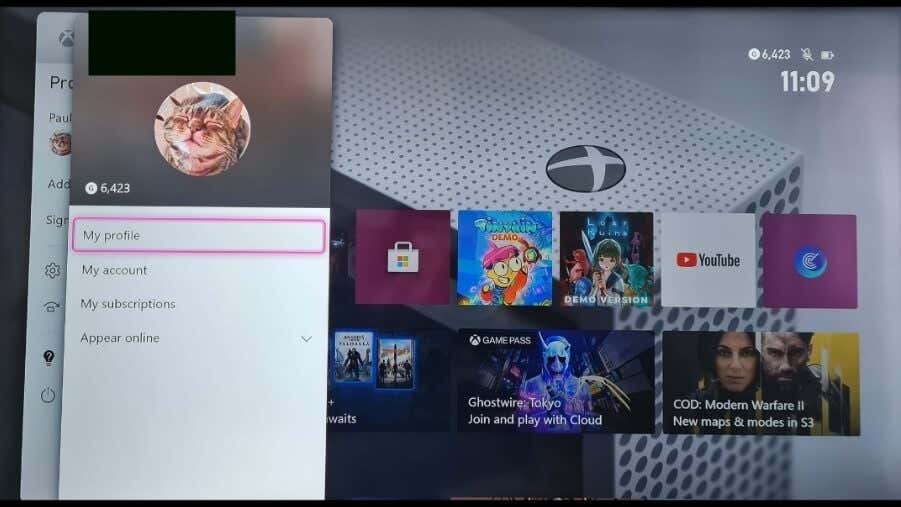
Wählen Sie Profil anpassen>Spielerbild ändern.
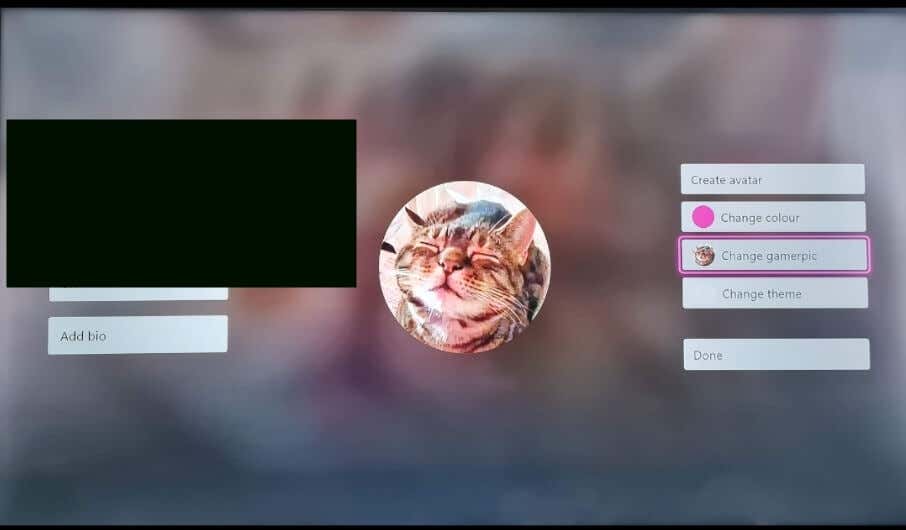
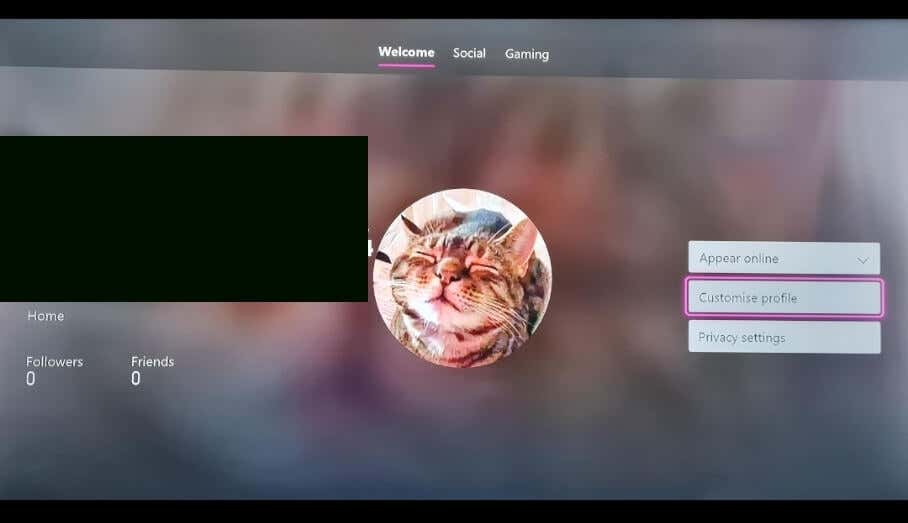
Wählen Sie Ihr neues Spielerbild aus der Bibliothek.
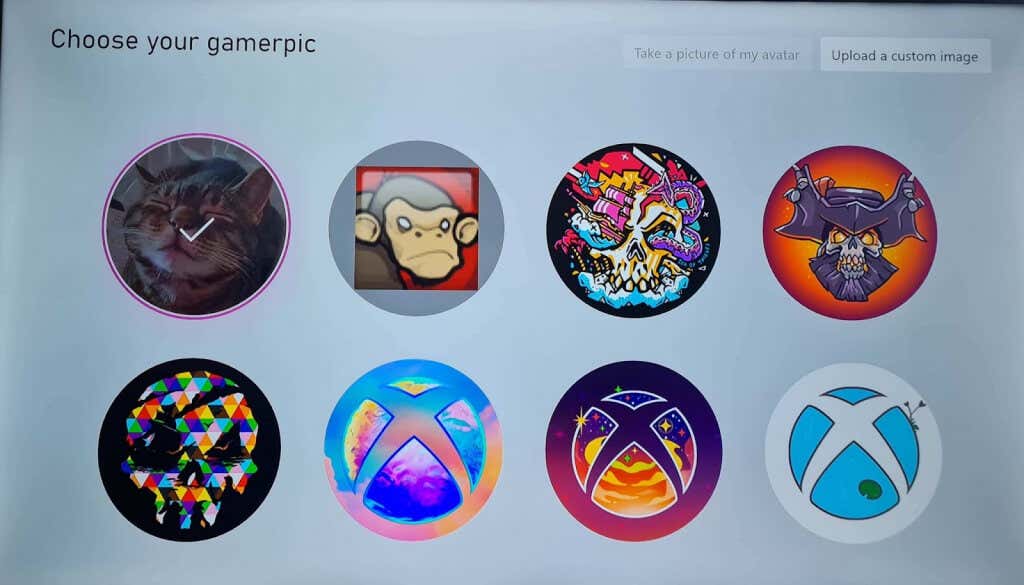
Sie können auch ein benutzerdefiniertes Bild hochladen oder ein Foto Ihres Avatars machen.
So ändern Sie Ihr Spielerbild auf der Xbox in ein benutzerdefiniertes Bild
Wenn Sie ein Erwachsener sind, können Sie ein benutzerdefiniertes Bild als Ihr PFP auf Xbox hochladen. Leider ist die Option, benutzerdefinierte Bilder als Xbox-Gamerbilder festzulegen, für Personen unter 18 Jahren nicht verfügbar.
Schalten Sie Ihre Xbox ein und drücken Sie dieXbox-Taste.
Wählen Sie Profil & Systemund dann Ihr Profil aus.
Wählen Sie Mein Profil.
Wählen Sie Benutzerdefiniertes Bild hochladen.
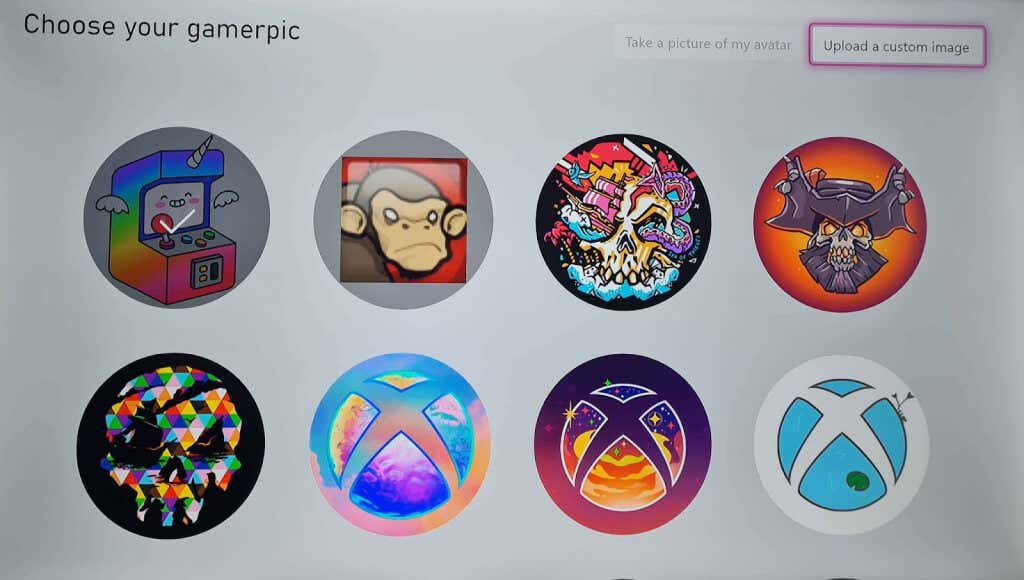
Sie müssen ein USB-Flash-Laufwerk oder Ihr Externe Xbox-Festplatte mit dem Bild anschließen, das Sie darauf verwenden möchten (im JPG- oder PNG-Format, mindestens 1080 x 1080 Pixel).
Wählen Sie das Bild aus, das Sie für Ihr Gamerbild verwenden möchten.
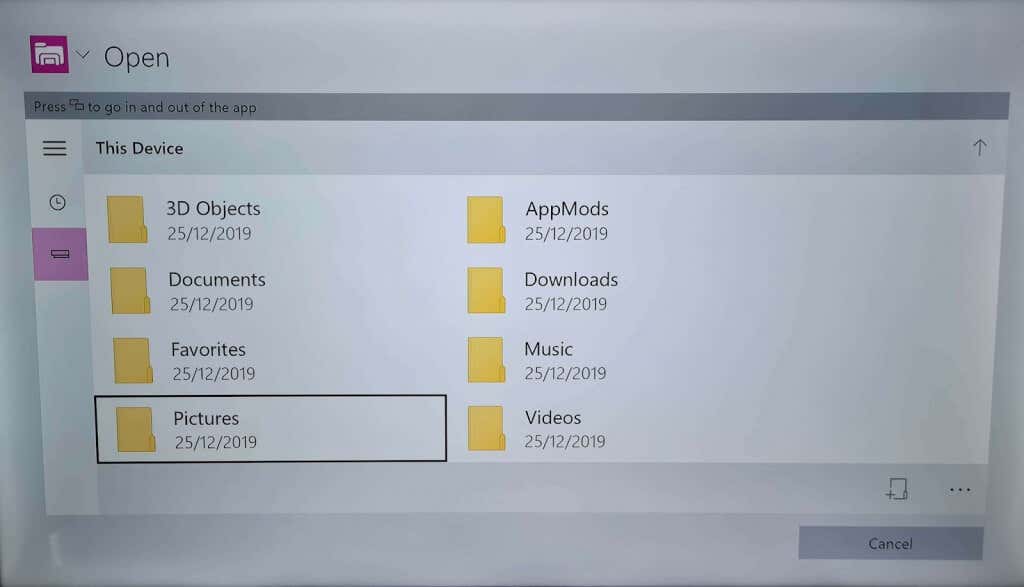
Sie werden feststellen, dass Ihr PFP nicht sofort aktualisiert wird, da Ihr Bild überprüft werden muss, bevor es genehmigt werden kann.
Ändern Sie Ihr Spielerbild in ein Bild Ihres Avatars
Um Ihr PFP in einen Schnappschuss Ihres Avatars umzuwandeln, müssen Sie zunächst einen Avatar erstellen. So geht's:.
Schalten Sie Ihre Xbox ein und drücken Sie die Xbox-Taste.
Wählen Sie Meine Spiele und Apps>Alle anzeigen.
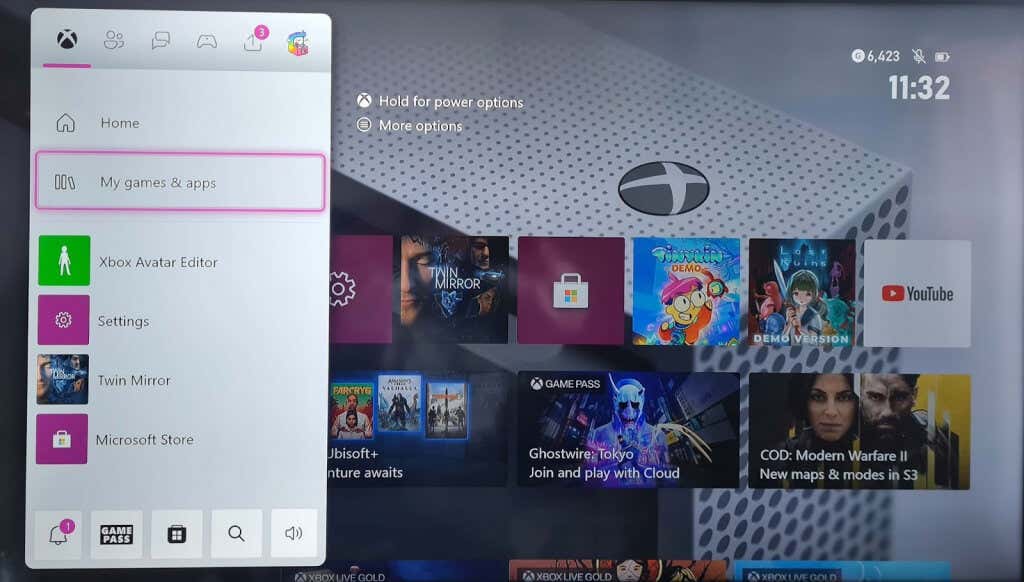
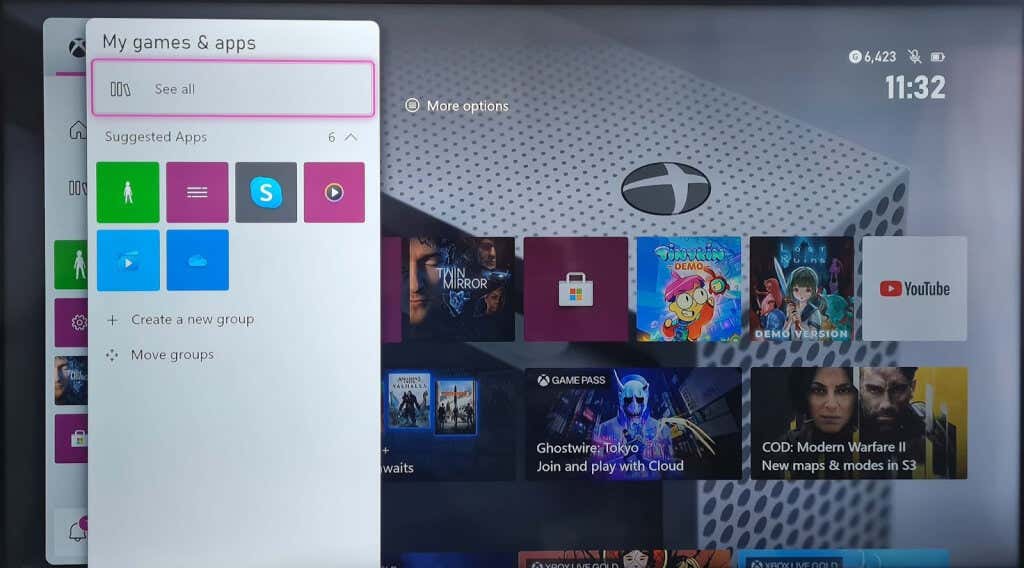
Wählen Sie Appsund dann die App Xbox Avatar Editor.
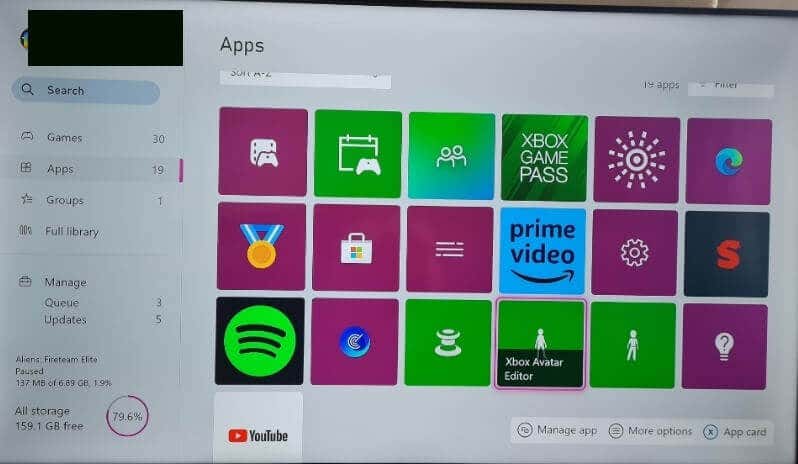
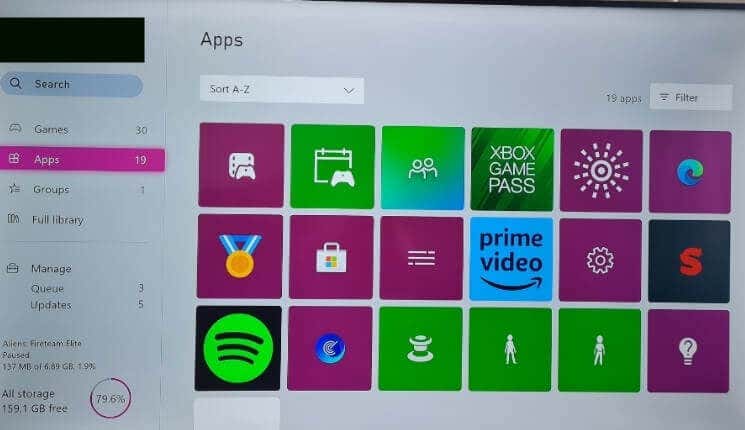
Wählen Sie Ihren Avatar aus und verbringen Sie einige Zeit damit, ihn anzupassen, bis er fertig ist.
Vergessen Sie nicht, Yzu drücken, um Ihren Avatar zu speichern.
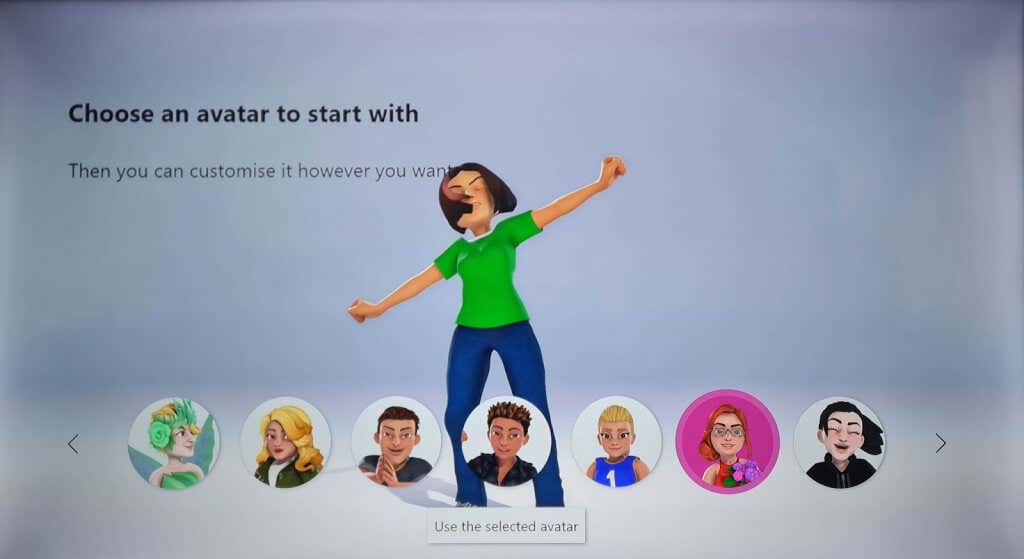
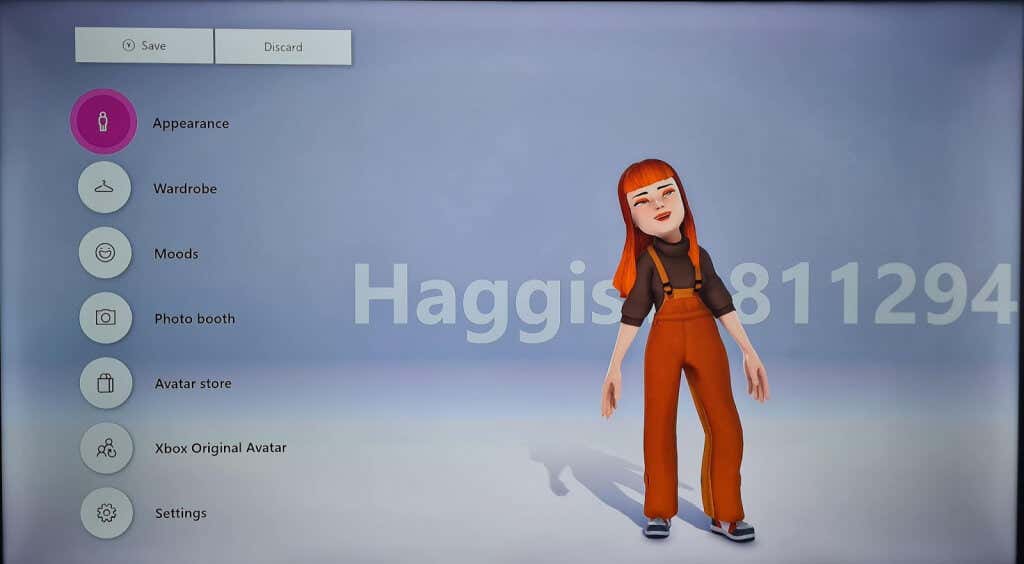
Sie können auch einen vorhandenen Avatar ändern, und zwar so:
Drücken Sie die Xbox-Taste.
Wählen Sie Meine Spiele und Apps>Alle anzeigen.
Wählen Sie Appsund dann die App Xbox Avatar Editor.
Nehmen Sie Änderungen an Ihrem Avatar vor und wählen Sie dann Jzum Speichern aus.
Schließlich können Sie einen Schnappschuss Ihres Avatars machen, um ihn als Xbox-PFP zu verwenden:
Öffnen Sie die Xbox Avatar Editor-App.
Wählen Sie Photobooth.
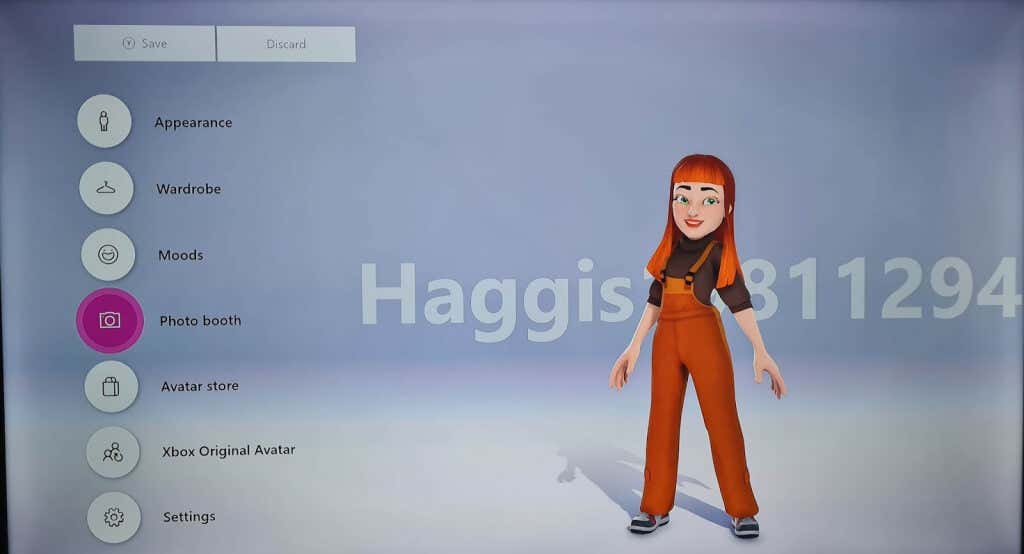
Passen Sie die Pose Ihres Avatars mit den Werkzeugen an.
Drücken Sie Y, um das Foto Ihres Avatars aufzunehmen.

Wählen Sie Als Spielerbild speichern.
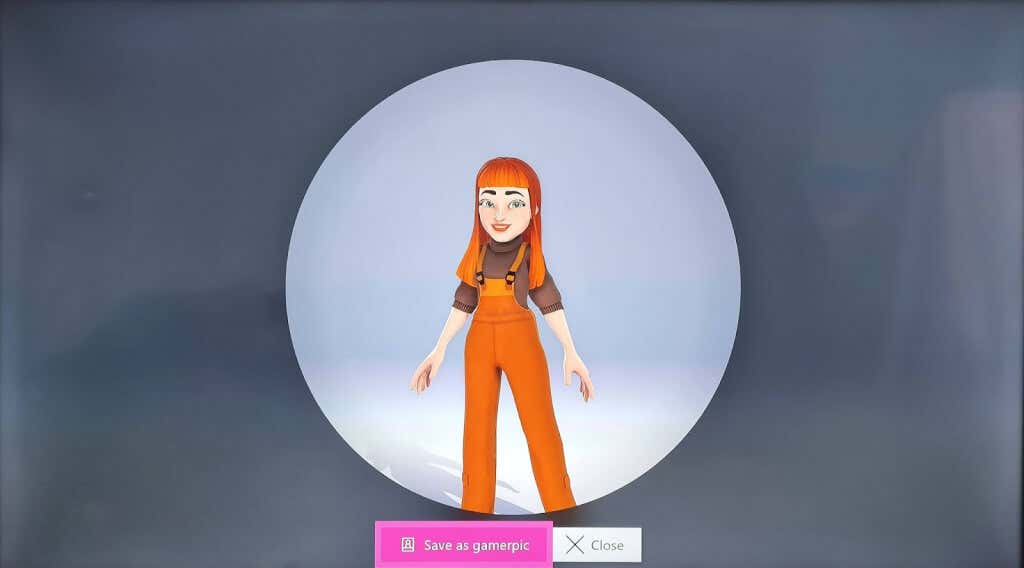
Sie sollten einen Bildschirm mit der Meldung „Erfolg!“ sehen. Dein Spielerbild wurde gespeichert.“
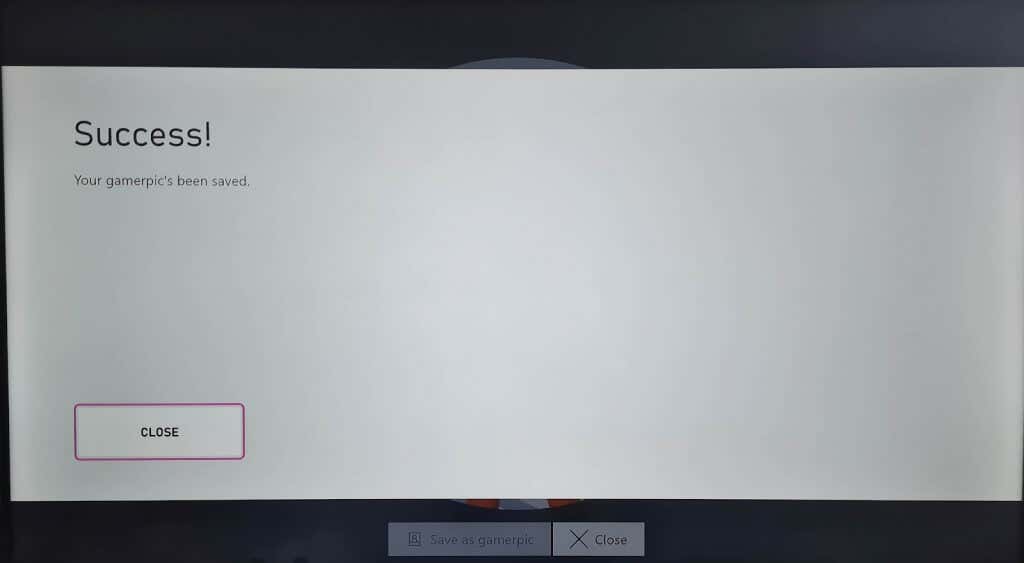
Wenn Sie mit den Ergebnissen unzufrieden sind und die Aufnahme wiederholen möchten, klicken Sie auf Abbrechenund wiederholen Sie dann die Schritte 3 bis 5, bis Sie mit Ihrem neuen Gamerbild zufrieden sind.
.
Zusammenhängende Posts: